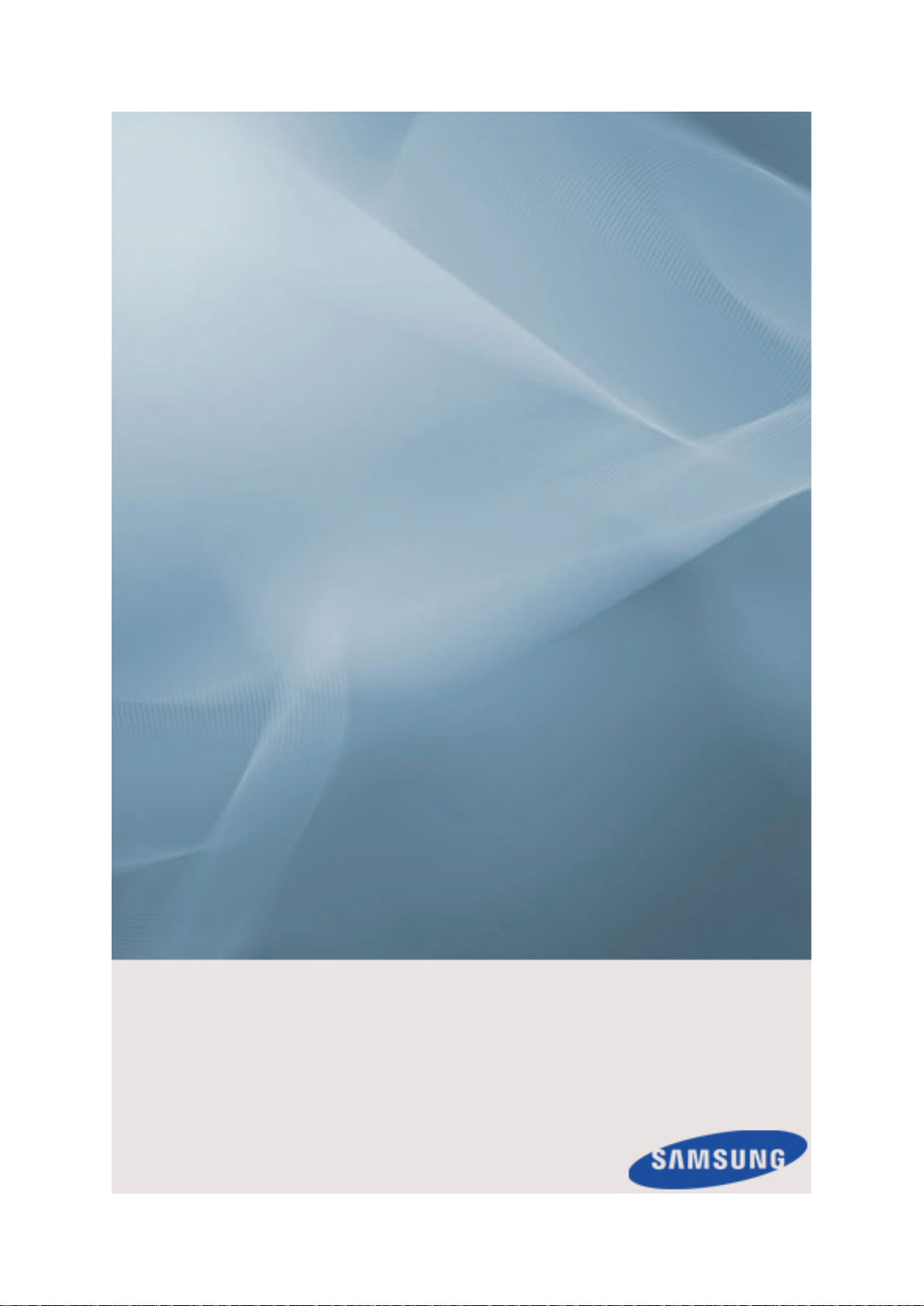
SyncMaster 03)3
LCD Display
사용자 매뉴얼
이 제품은 대한민국에서만 사용하도록 만들어져 있으며
해외에서는 품질을 보증하지 않습니다
(FOR KOREA UNIT STANDARD ONLY)
.
,
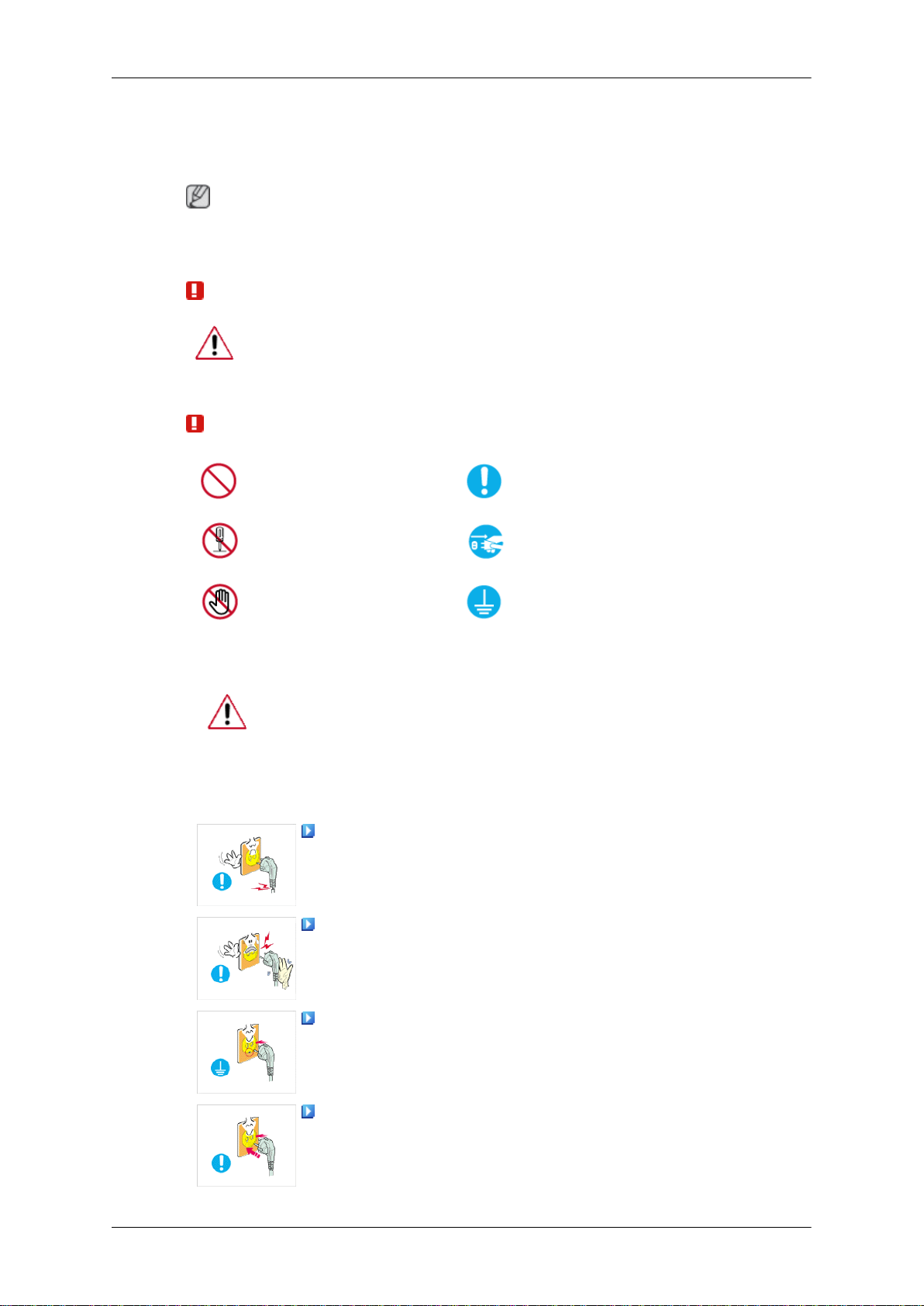
안전을 위한 주의사항
표기법
참고
사용자의 안전을 지키고 재산상의 손해를 막기 위한 내용입니다.
반드시 잘 읽고 제품을 올바르게 사용해 주세요.
경고/주의 내용
지키지 않았을 때 사용자가 사망하거나 중상을 입을 수 있습니다.
전원 관련
지키지
있습니다.
표시의 내용
금지를 나타냅니다.
분해 금지를 나타냅니다.
접촉 금지를 나타냅니다.
모니터를 장시간 사용치 않을 경우에는 절전상태(DPM)로 동작하도록
PC 를
상 모드로 설정하기 바랍니다.본 이미지는 참조용으로, 경우에 따라 다
를 수 있습니다.
잔상방지안내문 바로가기
않았을
설정하기 바랍니다.화면보호기를 동작시킬 경우는 움직이는 동화
사용자가 부상을 당하거나 재산상의 손해를 입을 수
때
반드시 지켜야 할 것을 나타
냅니다.
전원 플러그를 콘센트에서
반드시 분리할 것을
니다.
감전 예방을 위한 접지를 나
타냅니다.
나타냅
손상된 전원코드나 플러그, 헐거운 콘센트는 사용하지 마세요.
• 감전, 화재가 발생할 수 있습니다.
전원플러그를 뽑을 때나 끼울 때 젖은 손으로 만지지 마세요.
• 감전의 위험이 있습니다.
반드시 접지가 된 콘센트에 전원플러그를 연결하세요. (절연 1
종기기에 한함)
• 전기적 쇼크(감전) 및 상해를 입을 수 있습니다.
전원플러그가 흔들리지 않도록 안쪽 끝까지 정확히 꽂아 주세
요.
• 접속이 불안정한 경우는 화재의 원인이 됩니다.

안전을 위한 주의사항
전원코드를 무리하게 구부리거나 잡아당기거나 무거운 물건에
눌리지 않도록 하세요.
• 코드가 손상되어 화재, 감전의 원인이 됩니다.
하나의 콘센트에 여러 제품을 동시에 사용하지 마세요.
• 콘센트 이상 발열로 인한 화재의 원인이 됩니다.
제품을 사용하는 중에 전원코드를 뽑지 마세요.
• 전기 충격으로 인해 제품이 손상될 수 있습니다.
전원 플러그를 콘센트에서 분리할 때에는 반드시 플러그를 잡
고 분리해주세요.
• 감전, 화재가 발생할 수 있습니다.
전원코드는 당사에서 공급하는 정품만 사용하세요. 그리고 다
른 제품에는 사용을 하지마세요.
설치 관련
• 화재, 감전의 요인이 될 수 있습니다.
전원 플러그는 조작하기 쉬운 곳에 두세요.
• 제품의 문제가 발생했을
원플러그를 뽑아야 합니다. 본체의 전원 버튼만으로는 전원이
완전히 차단되지 않습니다.
일반 사용 조건이 아닌 특수한 장소†에 설치된 제품은
으로 심각한 품질 문제가 발생할 수 있으므로 설치 전 반드시 당사 서비
스 엔지니어에게 확인 후 설치 바랍니다.
†미세먼지가 많이 발생하는 곳, 화학물질을 사용하는 곳, 온도가 너무 높
거나 낮은 곳, 습기가 많은 곳, 장시간 연속적으로 사용하는 공항, 역 등
의 장소 등
제품을 들어서 운반할 때에는 2명 이상이 안전하게 운반하세요.
• 제품이 떨어지면 다치거나 고장이 날 수 있습니다.
장식장 또는 선반 위에 설치할 때는 제품 밑면 앞쪽 끝 부분이
밖으로 나오지 않게 하세요.
경우 완전한 전원차단을 위해서는 전
주변 환경의 영향
• 제품이 떨어져 고장이 나거나 상해를 입을 수 있습니다.
• 장식장
세요.
또는 선반은 반드시 제품 크기에 알맞은 것을 사용하

안전을 위한 주의사항
촛불, 모기향, 담뱃불 등을 제품 위에 올려놓거나 열기구와 가
까운 곳에 설치하지 마세요.
• 화재의 위험이 있습니다.
전원코드나 제품을 열기구에 가까이 닿지 않게 하세요.
• 화재, 감전의 원인이 될 수 있습니다.
책장이나 벽장 등 통풍이 나쁜 좁은 공간에 설치하지 마세요.
• 내부 온도 상승으로 인한 화재의 원인이 될 수 있습니다.
제품을 놓을 때 살며시 놓으세요.
• 고장 및 상해를 입을 수 있습니다.
제품 앞면을 바닥에 놓지 마세요.
청소 및 사용
• 제품의 화면 표시부가 손상될 수 있습니다.
벽걸이 부착 공사는 전문업체에 맡기세요.
• 비 전문가에 의한 공사로 상해를 입을 수도 있습니다.
• 반드시 지정된 붙박이 장치를 사용하세요.
제품 설치시 벽으로부터 일정거리(10 cm 이상) 를 두어 통풍이
잘되게 하세요.
• 내부 온도 상승으로 인한 화재의 원인이 될 수 있습니다.
제품을 포장하는 비닐 포장지는 아이들의 손이 닿지 않도록 보
관하세요.
아이가 잘못 사용할 경우엔 질식 할 우려가 있습니다.
•
높이 조절이 되는 모니터를 아래로 내릴 때는 다른 물건이나 신
체의 일부분을 받침대 위에 올려 놓지 마세요.
고장 및 상해를 입을 수 있습니다.
•
모니터 외관을 깨끗이 하시려면,
제품 외관에 직접 세척제를 뿌리지 마세요.
• 직접 뿌리게 되면
등이 발생할 확률이 매우 높아지게 됩니다.
기구물 변색, 갈라짐, 화면 표시부의 벗겨짐

안전을 위한 주의사항
부드러운 천에 반드시 "모니터 전용 세척제"를 묻힌 후 닦아주
세요.
• 부득이 모니터 전용
고자 하는 세척제를 물과 1:10 비율로 희석하여 사용해 주시
기 바랍니다.
전원플러그 핀 부위 또는 콘센트에 먼지 등이 묻어 있을 때에는
마른 천으로 깨끗이 닦아 주세요.
• 화재의 원인이 될 수 있습니다.
청소를 할 때에는 반드시 전원코드를 빼 주세요.
• 감전, 화재의 원인이 됩니다.
청소할 때에는 전원코드를 뽑고 부드러운 마른 헝겊으로 닦아
주세요.
• 왁스, 벤젠, 알코올,
의 화학 약품을 사용하지 마세요.
• 외관을 손상시키거나 표시 사항이 지워질 수 있습니다.
제품의 케이스는 긁힘에 약하므로 청소를 할 때에는 반드시 전
용 천을 사용하세요.
• 전용 천은 물을
제품이 쉽게 긁힐 수 있으므로 깨끗이 털어서 사용하세요.
청소할 때 제품 본체 각 부분에 직접 물을 뿌리지 마세요.
세척제 사용이 어려울 경우에는, 사용하
신나, 모기약, 방향제, 윤활제, 세정제 등
조금 묻혀 사용하시고, 이물질이 묻어 있으면
기타
• 제품에 물이 들어 가거나 젖지 않도록 하세요.
• 화재, 감전 및 제품불량의 원인이 됩니다.
제품 내부에 고전압이 흐르므로 사용자 임의로 절대 분리, 수리,
개조하지 마세요.
• 화재, 감전사고의 원인이 됩니다.
• 수리할 필요가 있을 때에는 서비스센터로 연락하세요.
제품에서 이상한 소리, 타는 냄새, 연기가 나면 즉시 전원코드
를 뽑고 서비스센터로 연락하세요.
• 감전, 화재가 발생할 수 있습니다.
먼지, 습기(사우나 등), 기름, 연기가 많은 곳이나 물(빗물)이 튀
는 곳, 차량에는 설치하지 마세요.
• 화재, 감전의 위험이 있습니다.
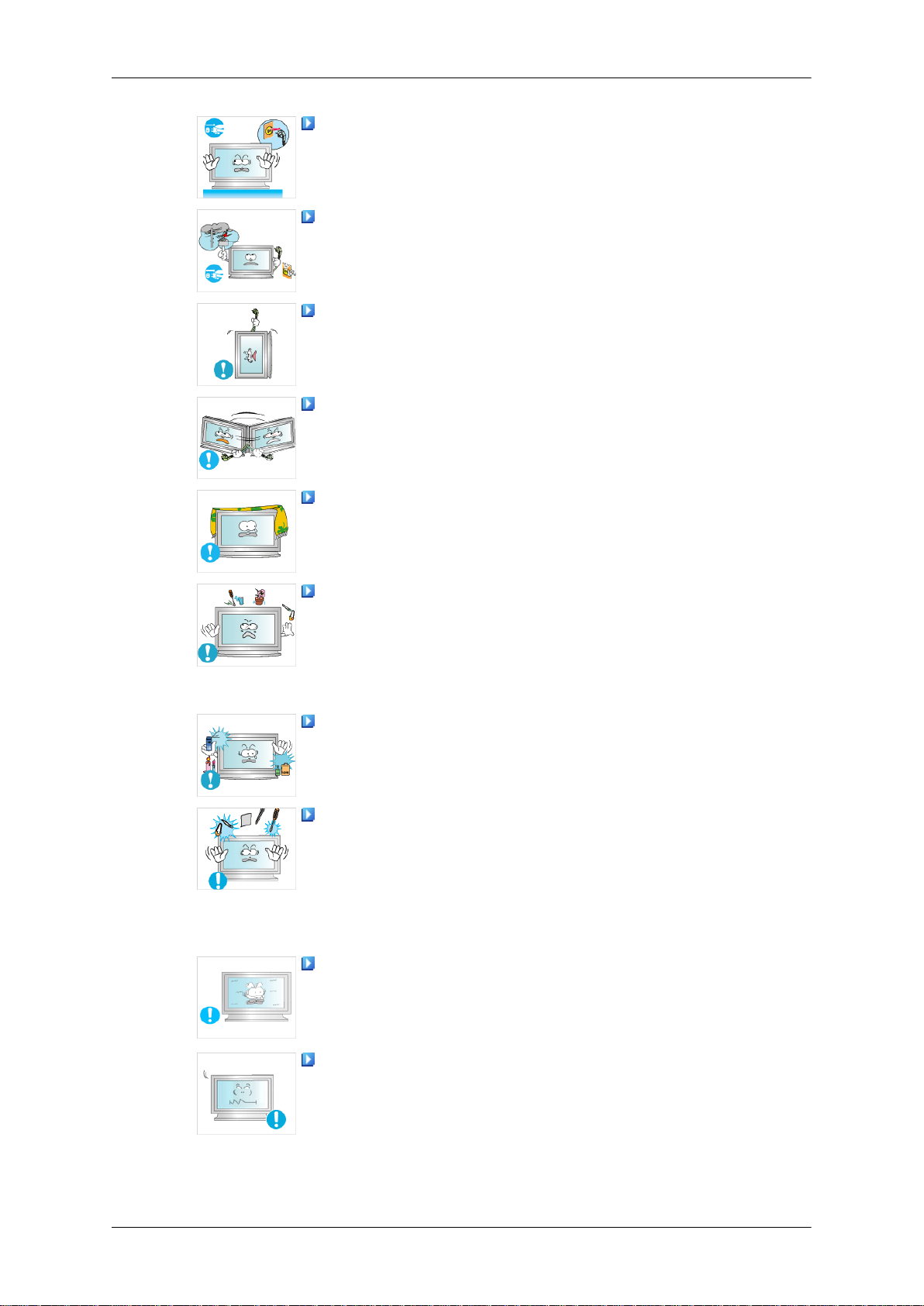
안전을 위한 주의사항
제품을 떨어뜨리거나 케이스가 파손된 경우에는 전원을 끄고 전
원코드를 뽑으세요. 서비스센터로 연락하세요.
• 그대로 사용하면 화재, 감전의 원인이 됩니다.
천둥, 번개가 칠 때는 전원코드를 뽑고 안테나선은 위험하므로
절대 만지지 마세요.
• 화재, 감전의 위험이 될 수 있습니다.
모니터의 전원선이나 신호케이블만 잡고 이동 및 잡아끌지 마
세요..
• 케이블 손상으로 고장
전원코드나 신호케이블만 잡고 제품을 들거나 전후, 좌우로 움
직이지 마세요.
• 케이블 손상으로 고장
테이블보나 커튼 등으로 통풍구가 막히지 않도록 하세요.
• 제품 내부 온도
제품 위에 꽃병, 화분, 음료수, 화장품, 약품 등 액체가 담긴것
이나 금속류를 올려놓지 마세요.
• 제품 내부에 물이나
고 서비스센터로 연락하세요.
• 고장 및 감전, 화재의 위험이 있습니다.
가연성 스프레이, 인화성 물질 등을 제품과 가까운 곳에서 사용
하거나 보관하지 마세요.
• 폭발, 화재의 위험이 있습니다.
또는 감전, 화재가 발생할 수 있습니다.
또는 감전, 화재가 발생할 수 있습니다.
상승으로 인한 화재의 원인이 될 수 있습니다.
이물질이 들어갔을 경우 전원코드를 빼
제품 속(통풍구,입출력단자 등)에 젓가락, 동전, 머리핀 등의 금
속물이나, 종이, 성냥
요.
• 제품 내부에 물 또는 이물질이 들어갔을 경우 반드시 제품의
전원을 끄고 전원코드를 빼고 서비스센터로 연락하세요.
• 고장 및 감전, 화재의 위험이 있습니다.
오랜 시간 고정된 화면으로 사용하면 잔상 또는 얼룩불량이 발
생할 수도 있습니다.
• 오랜 시간 사용하지
움직이는 동화상 모드로 설정하세요.
해상도와 주파수를 제품에 맞게 설정해서 사용하세요.
• 시력이 나빠질 수 있습니다.
등의 불에 타기 쉬운 물건을 집어넣지 마세
않을 경우에는 절전모드나, 화면보호기를
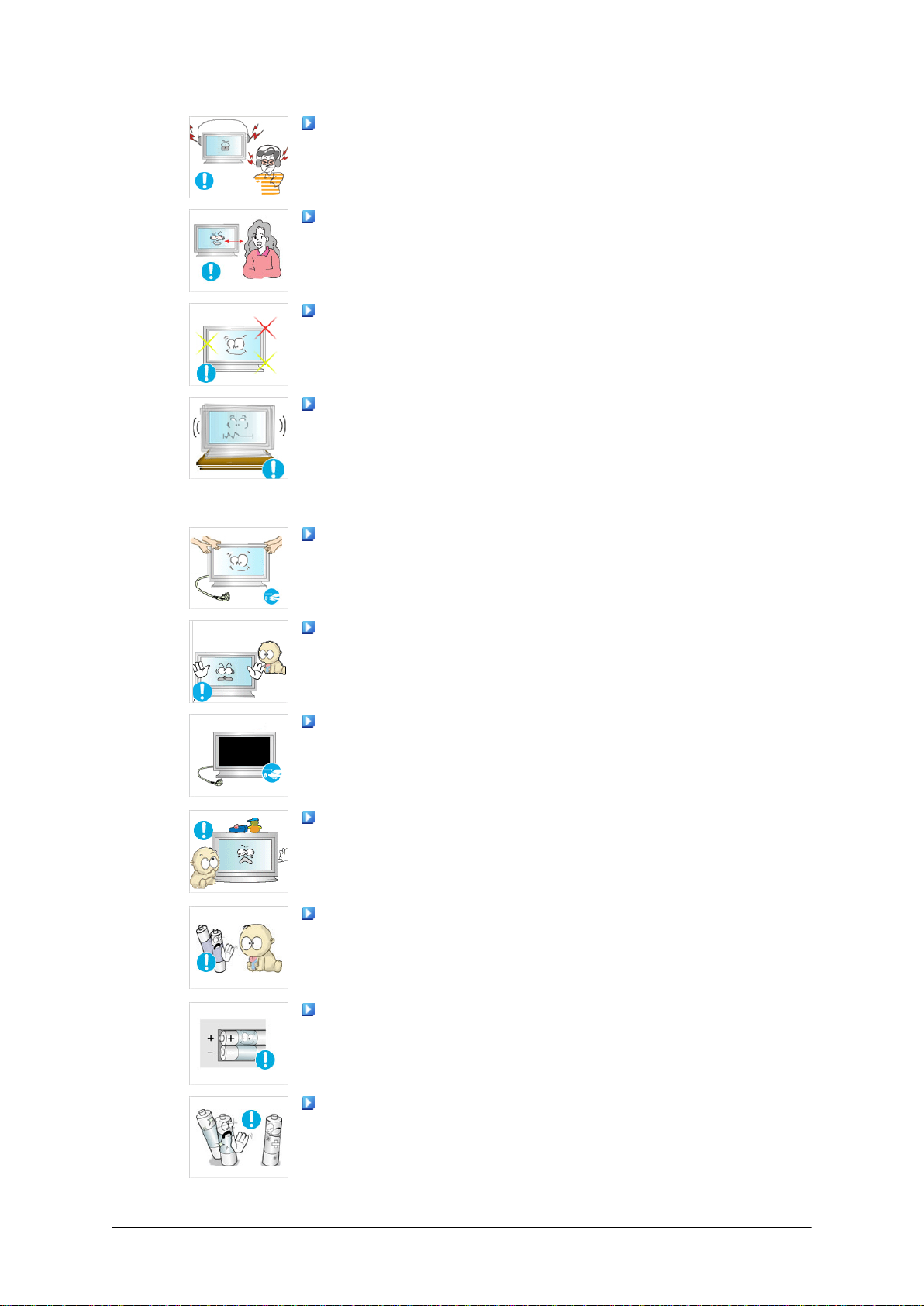
안전을 위한 주의사항
헤드폰(이어폰)을 사용할 경우에는 소리를 너무 키우지 마세요.
• 귀를 자극할 정도의
인이 됩니다.
제품 화면을 너무 가까이에서 지속적으로 사용하면 시력이 나
빠질 수 있습니다.
모니터를 1시간 사용 후 5분 이상 눈의 휴식을 가지세요.
• 눈의 피로를 덜어 줍니다.
흔들리는 선반 위나 경사진 장소 등 불안정한 장소 및 진동이 심
한 곳에는 설치하지 마세요.
• 제품이 떨어져 고장이 나거나 다칠 수 있습니다.
• 진동이
험이 있습니다.
제품을 옮기는 경우에는 전원 스위치를 끄고 전원코드 및 안테
나선, 제품에 연결된 모든선을 뽑아주세요.
• 코드가 손상되어 화재, 감전의 원인이 됩니다.
많은 곳에서 제품을 사용하면 고장이 나거나 화재의 위
큰 소리는 청력에 나쁜 영향을 끼치는 원
어린이가 제품에 매달리거나 위에 올라가지 않도록 하세요.
• 제품이 넘어져 어린이가 다치거나 사망할 수도 있습니다.
집을 비우는 등 제품을 오랜 시간 사용하지 않을 때에는 전원코
드를 콘센트에서 뽑아 주세요.
• 먼지가 쌓여 열
원인이 됩니다.
제품 위에 무거운 물건이나 어린이가 좋아하는 장난감, 과자 등
을 올려놓지 마세요.
• 어린이가 장난감, 과자
이 떨어지거나제품이 넘어져 다치거나 사망할 수 있습니다.
송신기에 사용하고 있는 건전지를 뺄 경우에는 어린아이가 잘
못하여 먹지 않도록
는 곳에 두세요
• 만일 어린아이가 먹은 경우에는 즉시 의사와 상담하세요.
건전지를 교체 할 때에는 극성(+, -)에 맞게 끼우세요.
• 극성이 맞지 않으면,
화재, 부상을 당하거나 주위를 오염(손상) 시킬 수 있습니다.
또는 불이 나거나, 감전,누전으로 인한 화재의
등을 내리려고 제품에 매달리다 물건
주의하고, 건전지는 어린아이의 손이 닿지 않
건전지의 파열 또는 내부 액 누설에 의해
건전지는 지정된 규격품을 사용하고, 새 건전지와 사용하던 건
전지를 혼용하여 사용하지 마세요.
• 건전지의 파열 또는
나 주위를 오염(손상)시킬 수 있습니다.
내부액 누설에 의해 화재, 부상을 당하거

안전을 위한 주의사항
충전지를 포함한 폐 건전지는 일반 쓰레기와 분리하여 재활용
수거되야 합니다.
• 사용한 건전지, 충전지는
충전지를 취급하는 대리점에서 처리하시면 됩니다.
직사광선에 노출된 곳, 화기 및 난로와 같은 뜨거운 물건 가까
이 놓지 마세요.
• 제품 수명의 단축 및 화재의 위험이 있습니다.
제품에 물건을 떨어뜨리거나, 충격을 주지 마세요.
• 화재, 감전의 요인이 될 수 있습니다.
제품 주위에서 가습기, 조리대 등을 사용하지 마세요.
• 화재, 감전의 요인이 될 수 있습니다.
가스가 샐 때에는 제품이나 전원플러그를 만지지 말고 바로 환
기시키세요.
• 불꽃을 일으키면 폭발, 화재의 위험이 있습니다.
제품을 장시간 켜 두었을 때는 디스플레이 패널이 뜨거우므로
만지지 마세요.
가까운 지역 재활용 센터나 건전지,
크기가 작은 구성품은 어린이의 손이 닿지 않게 보관하십시오.
제품의 각도나 스탠드 높이를 조정할 때는 주의하세요.
• 손이나 손가락이 껴서 부상의 원인이 될 수 있습니다.
• 또한
어린아이의 손이 닿는 낮은 곳에 설치하지 마세요.
• 어린아이가 놀다가 건드리면
• 앞부분이 무거우므로 평평하고 안정된 곳에 설치하세요.
제품 위에 무거운 물건을 올려놓지 마세요.
• 고장 및 상해를 입을 수 있습니다.
무리하게 기울이면 제품이 넘어져서, 부상의 원인이 될
수 있습니다.
제품이 떨어져 다칠 수 있습니다.
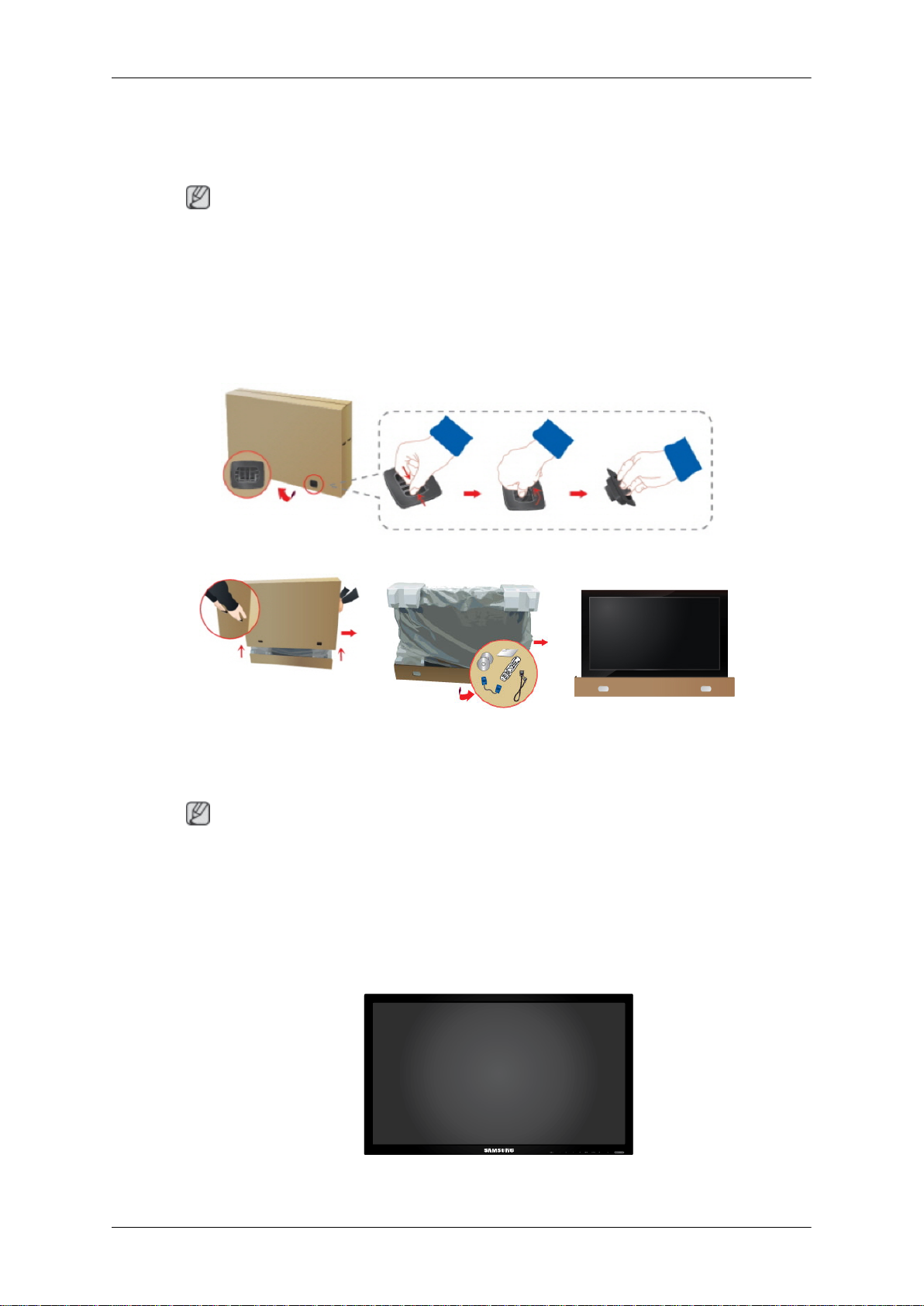
제품 설명
제품 구성
참고
구성품이 모두 들어
세요.
구성품 이외의 별매품을 구입하려면 서비스 센터로 연락하세요.
구성품 확인
박스의 잠금장치를 그림과 같이 박스에서 분리하세요.
있는지 확인한 후 누락된 제품이 있으면 구입한 대리점으로 연락해 주
구성품
상자의 홈을 잡고 위로 들
어 올리세요.
참고
• 제품의 포장을 풀고, 모든 구성품이 있는지 확인하세요.
• 포장상자는 나중에 이동할 경우를 대비하여 보관하세요.
박스 개봉 후 테스트 또는 동작 확인을 위하여 간이 스텐드로 박스의 하단부를 사용하실
•
수 있습니다. 제품 연결은 매뉴얼의 제품 연결 및 사용 팁을 참조하세요.
구성품을 확인하세요. 스티로폼과 비닐을 제거하
세요.
LCD Display

제품 설명
설명서
모니터 설치 안내서 제품 보증서 사용자 설명서
케이블
전원선 D-Sub 케이블
기타
리모콘
(BP59-00138A)
전원 코드용 페라이트 코
어
별매품
DVI 케이블 RGB -BNC 케이블 BNC-BNC 케이블
건전지 (AAA X 2) BNC-RCA 어댑터 잭
벽걸이용 KIT 간이 스탠드 네트웍 박스
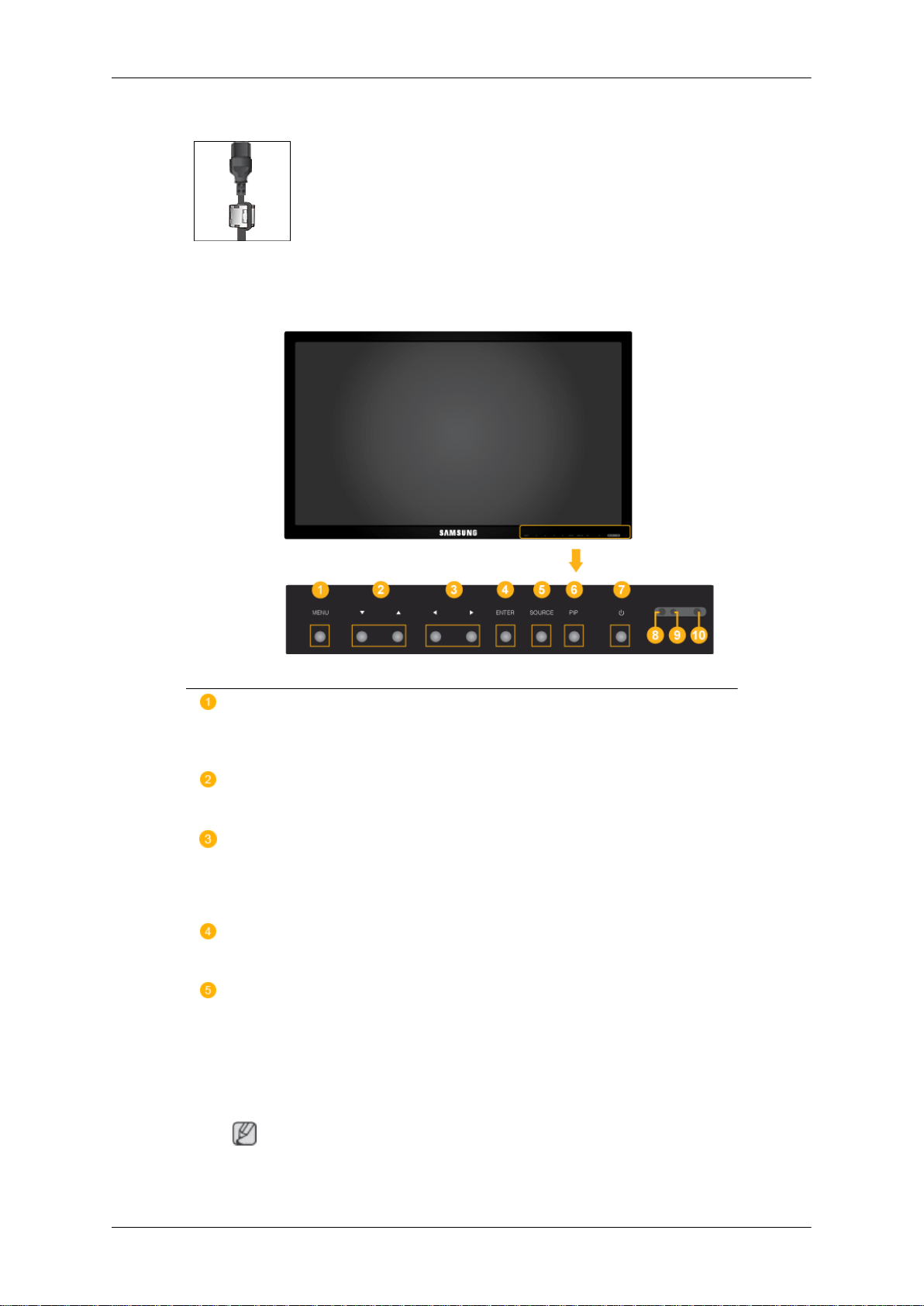
페라이트 코어
각부의 명칭
앞면
제품 설명
• 페라이트 코어는 케이블이
키는데 사용됩니다.
• 케이블을 연결할 때는 페라이트 코어를 열어 플러그 근처의 케
이블 둘레에 끼웁니다.
전자파 방해를 받지 않도록 차폐시
MENU 버튼 [MENU]
메뉴화면을 켜고 끄거나, 조정메뉴화면에서 이전단계로 돌아갈 때 사용합
니다.
상하조정 버튼
메뉴화면에서 메뉴를 상하로 이동하거나 조정할 때 누릅니다.
좌우조정 버튼 / 음량 버튼
메뉴화면에서 메뉴를 좌우로 이동하거나 조정할 때 누릅니다.
음량을 조절할 때 사용합니다.
ENTER 버튼 [ENTER]
선택한 메뉴 아이템을 활성화 시킵니다.
SOURCE 버튼 [SOURCE]
입력 비디오 신호를 선택합니다.
비디오 신호선택은 모니터에 연결된 장치만 선택할 수 있습니다.
[PC] → [DVI] → [외부입력] → [컴포넌트] → [HDMI] → [MagicInfo]
→ [BNC]
참고
• MagicInfo 는 네트웍 박스를 연결했을 때만 사용할 수 있습니다.

제품 설명
• HDMI 와 네트웍 박스는 동시에 연결할 수 없습니다.
PIP
버튼을 누를 때마다 동시화면이 켜지거나 꺼집니다.
• PC : DVI / 외부입력/ 컴포넌트 / HDMI
• BNC : DVI / 외부입력/ HDMI
• DVI / 외부입력 : PC / BNC
• 컴포넌트 : PC
• HDMI : PC / BNC
전원 버튼 [ ]
화면을 켜고 끌 때 누릅니다.
자동 밝기 조절 센서(옵션)
자동 밝기 조절 센서가 주변 환경의 밝기를 감지 하여 자동적으로 자동 밝
기 조절 센서 기능으로 제품의 밝기를 조절합니다.
뒷면
참고
자동 밝기 조절 센서가 장착된 모델에서만 동작합니다.
전원 표시등
정상 모드일 때는 켜져 있고, 절전상태일 때는 녹색으로 깜박입니다.
참고
절전기능에 대한 자세한 내용은 제품규격의절전 기능을 참조하세요.
모니터를 장시간 사용하지
을 뽑아 두는 것이 좋습니다.
않을 때에는 전력 소비를 줄이기 위해 전원선
리모컨 수신부
리모컨의 신호를 받는 부분입니다.
참고
케이블 연결에 대한
면의 형상은 구입하신 제품에 따라 약간씩 다를 수 있습니다.
자세한 내용은 기본설치의 케이블 연결 부분을 참고하세요. 모니터 뒷
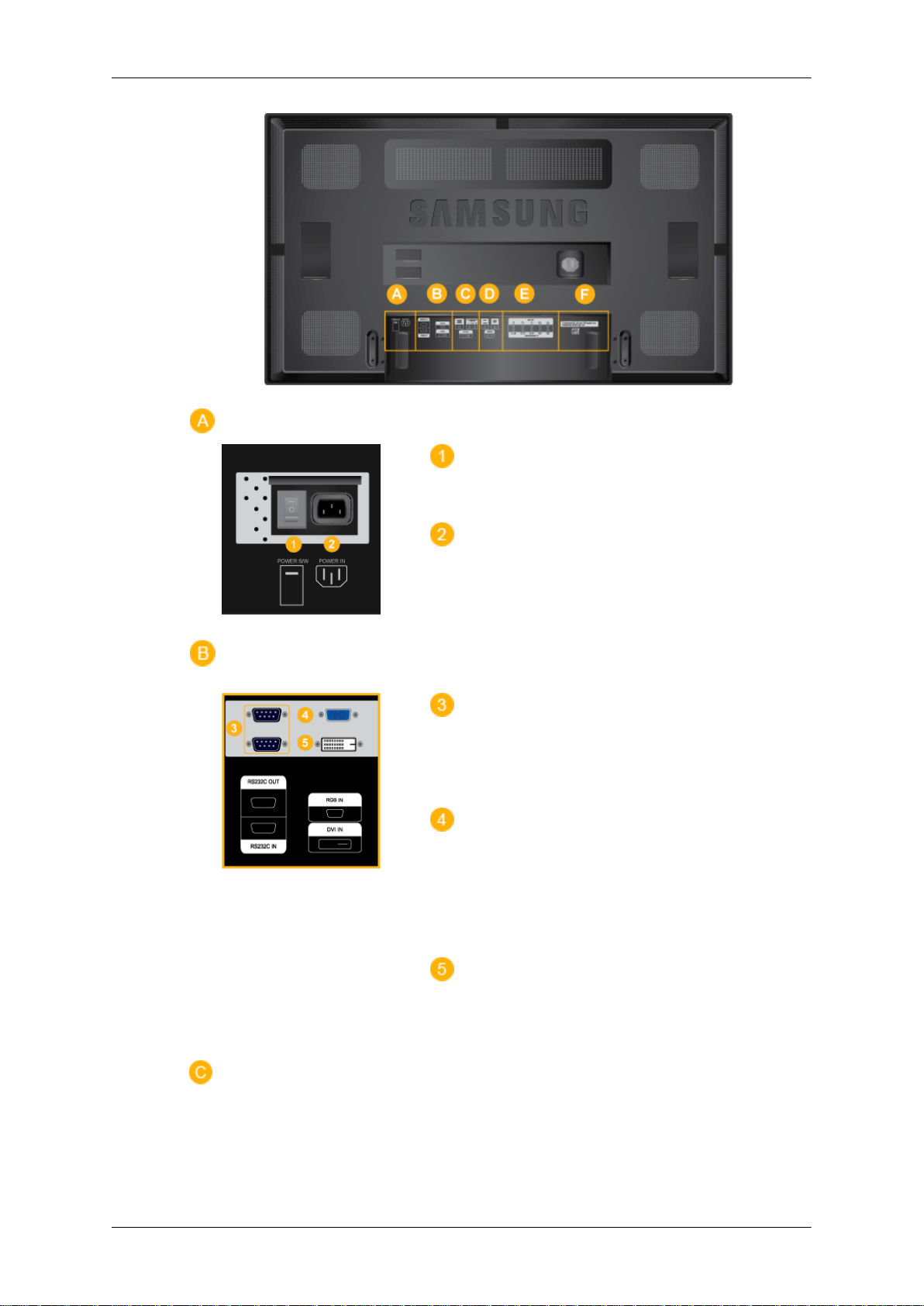
제품 설명
POWER S/W ON [ │ ] / OFF [O]
화면의 전원을 켜고 끌 때 누릅니다.
POWER
전원선을 연결하여 사용합니다.
RS232C OUT/IN (RS232C 시리얼 입력/
출력 단자)
MDC(Multiple Display Control) 프로그램 입
력/출력 단자
RGB IN (PC 입력단자)
• D-SUB 케이블로 모니터의 [RGB]단자
와 PC 의 RGB 단자를 연결하세요.
• RGB-BNC 케이블로 모니터의 RGB 단자
와 PC 의 BNC 단자를 연결하세요.
DVI IN (PC 입력단자)
DVI 케이블로 모니터의 [DVI IN] 단자와 PC
의 DVI 단자를 연결하세요.

제품 설명
DVI/RGB/HDMI AUDIO IN (PC/DVI/
HDMI(PC) 오디오 연결 단자(입력))
AV/COMPONENT AUDIO IN [R- AU-
DIO- L]
오디오 케이블로 모니터의 [R-AUDIO-L]단
자와 외부기기의 음향 출력 단자를 연결하세
요.
DVI OUT
• DVI 케이블로 다른 모니터와 연결 할 수
있습니다.
• DVI-HDMI 케이블로 모니터의 [ DVI
OUT] 와 다른 모니터의 [HDMI IN] 단자
와 연결하세요.
• DVI, HDMI, 네트워크 신호를 [DVI OUT]
단자를 통해 두번째 디스플레이(DVI IN
단자 제공 제품)에 보여집니다.
참고
Full HD 6
합니다. (제품에 따라 달라 질 수 있습니다.)
VIDEO 케이블로 모니터의 [AV IN [VIDEO]]
단자와 외부기기의 영상 출력 단자를 연결하
세요.
헤드폰/ 외부스피커 출력단자.
HDMI 케이블로 모니터의 HDMI IN 단자와 디
지털 기기의 HDMI 출력단자를 연결하세요.
HDMI 케이블 1.0 까지 지원합니다.
대 까지, HD 10 대 까지 연결 가능
AV IN [VIDEO]
AUDIO OUT
HDMI IN

제품 설명
BNC OUT [R, G, B, H, V] (BNC 터미널
(출력단자))
BNC 모드(아날로그 PC) 연결 : R, G, B, H,
V 단자 연결.
Loopout 연결대수는 케이블, signal 소스등
환경에 따라 차이가 있습니다. 열화가 없는
케이블, signal 소스 이용시 10대까지 가능합
니다. (연결하는 케이블에 따라 지원이 안될
수 도 있습니다.)
BNC/COMPONENT IN [R/Y, G/PB, B/
PR, H, V] (BNC 입력단자 / 컴포넌트 (입력
단자))
- BNC 입력 시 아래 입력단자 사양을 확인
하세요.
• [R/Y] --> Red 단자 입력
• [G/PB] --> Green 단자 입력
• [B/PR] --> Blue 단자 입력
- 컴포넌트 입력 시 아래 입력단자 사양을 확
인하세요.
• [R/Y] --> Green 단자 입력
• [G/PB] --> Blue 단자 입력
• [B/PR] --> Red 단자 입력
SBB Lcok
네트웍 박스를 연결하세요.
참고
• 자세한 설명은 네트웍
고하세요.
• 네트웍 박스는 별매품입니다.
박스 설명서를 참
리모컨
참고
케이블 연결에 대한 자세한 내용은 케이블 연결 항목을 참고하세요.
참고
리모컨이 동작되는 같은
(주파수)의 간접 현상으로 오동작을 유발할 수 있습니다.
공간 안에서 본 모니터와 함께 다른 TV 를 사용시 에는 리모컨 코드

제품 설명
POWER
OFF
숫자버튼
DEL / GUIDE 버튼
- VOL +
SOURCE
D.MENU
TOOLS
상하좌우 조정 버튼
INFO
색상 버튼
TTX/MIX
MTS/DUAL
1. POWER
Off
2.
3. 숫자버튼
DEL / GUIDE 버튼
4.
ENTER/PRE-CH
MUTE
CH/P
TV
MENU
RETURN
EXIT
MagicInfo
화면을 켤 때 누릅니다.
화면을 끌 때 누릅니다.
채널 변경시 사용합니다.
"-" 버튼은 DTV 에서만
선택시 사용하는 버튼입니다.
프로그램 가이드를 보여줍니다.
- 이 모니터에서는 이 기능을 지원하지 않습니다.
동작하며 DTV 에서 MMS(다중채널)
5. - VOL + 음량을 조절합니다.
SOURCE
6.
7. D.MENU DTV 모드를 선택할 때 사용합니다.
8.TOOLS 자주 사용하는 기능들을 간편하게 선택할 때 사용합니다.
TV/외부입력 신호를 전환하는 버튼입니다.
- 이 모니터에서는 이 기능을 지원하지 않습니다.
- 이 모니터에서는 이 기능을 지원하지 않습니다.

제품 설명
9. 상하좌우 조정 버튼 메뉴화면에서 메뉴를 상하좌우로
릅니다.
10.
11.색상 버튼 디지털 채널의 방송안내 기능 등을 설정할 때 사용합니다.
12.
13.MTS/DUAL - 이 모니터에서는 이 기능을 지원하지 않습니다.
INFO
TTX/MIX
화면에 표시되고 있는
서리에 표시됩니다.
- 이 모니터에서는 이 기능을 지원하지 않습니다.
TV 채널에 관한 정보를 화면에 제공합니다.
- Teletext 버튼
- 이 모니터에서는 이 기능을 지원하지 않습니다.
정보가 모니터 화면의 왼쪽 상부 모
이동하거나 조정할 때 누
MTS-
MTS (Multichannel Television Stereo) 모드를 선택하여 사
용할 수 있습니다.
오디오타입 MTS/S_Mode 초기값
FM 스테레오 Mono Mono 수동 조정
Stereo Mono ↔ Stereo
SAP Mono ↔ SAP Mono
DUAL-
TV 시청중 리모컨의 DUAL 버튼 사용으로 방송신호에 따
라 STEREO/MONO, DUAL l / DUAL ll,MONO/NICAM
MONO/NICAM STEREO 를 사용할 수 있습니다.
14.
15. MUTE
16. CH/P TV 모드시에 채널을 조정하는 직접버튼입니다.
ENTER/PRE-CH
바로 전에 보던 채널을 선택할 때 사용합니다.
- 이 모니터에서는 이 기능을 지원하지 않습니다.
일시적으로 소리가 나지 않게 할 경우에 사용합니다.
화면의 왼쪽 아랫부분에 아이콘으로 표시됩니다.
음소거(조용히) 상태에서 조용히 버튼을 한번 더 누르거나,
- 음량 + 를 누르면 다시 소리가 들립니다.
- 이 모니터에서는 이 기능을 지원하지 않습니다.
17. TV 아날로그 TV 를 시청할 수 있습니다.
- 이 모니터에서는 이 기능을 지원하지 않습니다.
18. MENU 메뉴화면을 켜고 끄거나, 조정메뉴화면에서 이전단계로 돌
아갈 때 사용합니다.
19. RETURN
이전 메뉴로 이동할 때 사용합니다.

제품 설명
20. EXIT
21.MagicInfo MagicInfo 바로가기 버튼입니다.
Mechanical Layout
네트웍 모델 사이즈
메뉴화면 종료시에 사용합니다.
참고
MagicInfo 는 네트웍 박스를
니다.
연결했을 때만 사용할 수 있습
VESA 브라켓 설치
• VESA 설치는 국제 VESA
• VESA 브라켓 구입 및 설치 문의: 거주 지역 내 삼성전자 대리점에 구입 신청을 하세요.
구입 신청을 하시면, 접수 후 설치 전문회사에서 방문하여 설치하여 드립니다.
• LCD 모니터를 이동시에는 반드시 두명 이상이 작업하세요.
• 소비자 임의로 설치시 발생되는 제품의 파손이나 상해에 대해서는 삼성전자에서 책임지
지 않습니다.
규격에 만족하게 설치해야 합니다.

설치 치수
제품 설명
주의
벽걸이 고정시 사용되는
chine 나사만 사용하세요.
벽걸이 설치 방법
• 벽걸이를 벽에 설치시에는 전문 설치 업자에게 의뢰하세요.
• 소비자 임의로 설치시 발생되는 제품의 파손이나 상해에 대해서는 삼성전자에서 책임지
지 않습니다.
• 본 체결 방법은 시멘트 벽 기준 체결방법입니다. 석고보드나 나무 등 기타 다른 벽체에
고정시 고정강도가 약해서 제품이 바닥에 떨어질 우려가 있습니다.
구성품
벽걸이 설치시 반드시 제공되는 구성품 및 부품을 사용하여 주세요.
나사는 직경 6mm, 길이 최소 8mm ~ 최대 12mm 에 허용되는 Ma-
벽걸이 브라켓(1개) 힌지(왼쪽1개,오른
벽걸이 조립 방법
참고
힌지의 왼쪽, 오른쪽을 구분하세요.
1. 화살표 방향으로 조립후 고정용 나사(CAPTIVE SCREW)로 누르면서 조여 주세요.
나사를 고정후 벽걸이 브라켓을 벽에 고정시켜 주세요.
쪽1개)
걸이용
플라스
틱(4개)
나사(A)
(11 개)
나사(B)
(4 개)
앵커(11
개)

A - 고정용 나사
B - 벽걸이 브라켓
C - 힌지(왼쪽)
D - 힌지(오른쪽)
제품 설명
2. 벽에 구멍을 내기 전에 본체 뒷면의 고정 길이가 일치하는지 확인 하세요.
일치하지
하세요.
A - 본체 뒷면의 고정 길이
3. 설치 도면을 이용하여 벽에 구멍의 위치를 표시한 후에 드릴 직경 5.0mm 를 사용하여
깊이 35mm 이상 뚫어 주세요.
않으면
벽걸이
브라켓에 고정되어 있는 나사 4개를 풀어서 좌우 길이를 조정
앵커를 벽면의 각각의 홀에 고정 하세요.
브라켓과 힌지의 홀을 앵커의 홀에 일치시켜 나사
A 11 개를 체결 하세요.
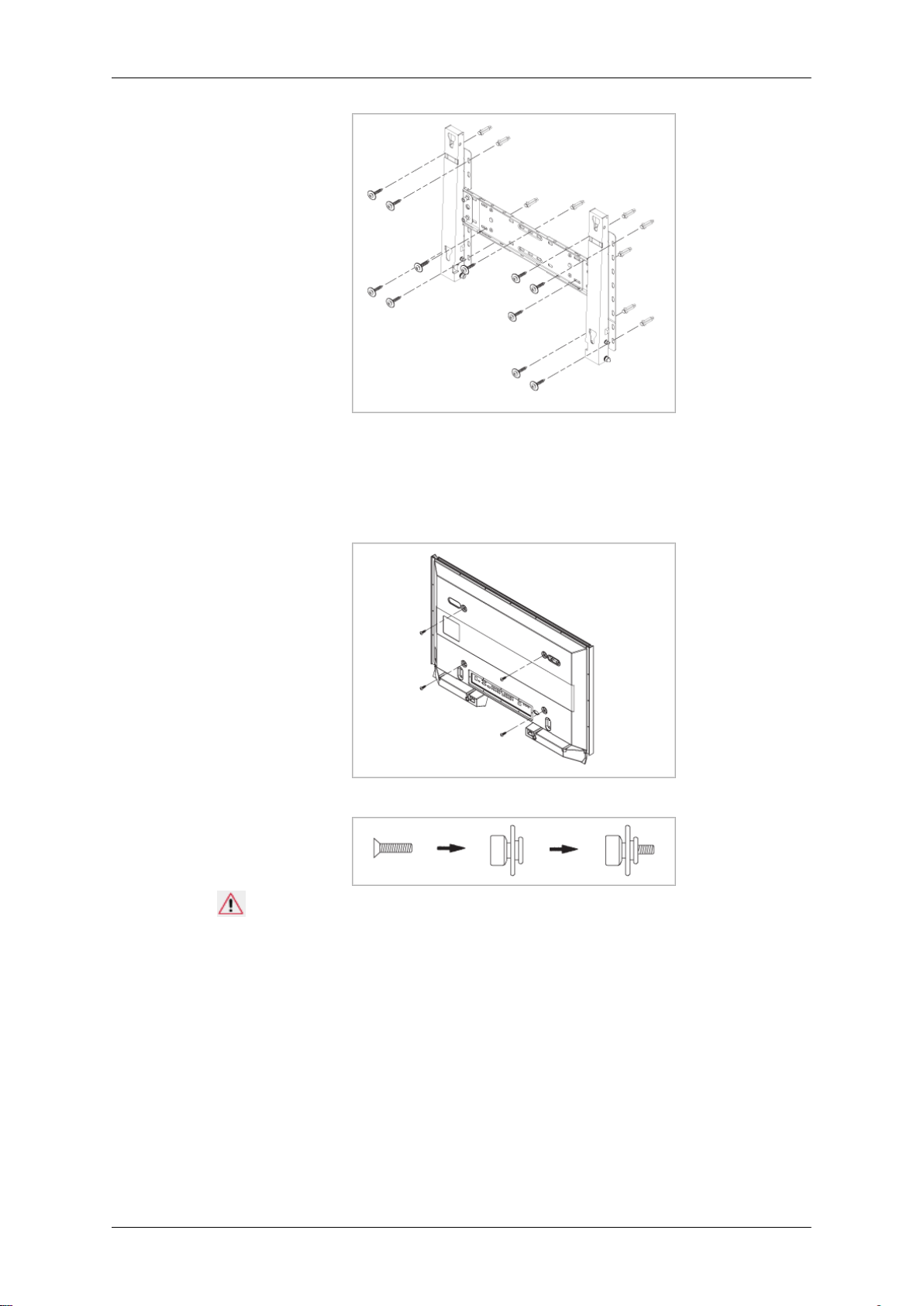
본체를 벽걸이 브라켓에 고정하는 방법
제품 설명
본체의 외관 형태가
은 동일함.)
1. 본체의 뒷면에 있는 나사 4개를 제거 하세요.
2. 걸이용 플라스틱에 나사 B 를 결합하세요.
Notice
그림과 상이 할수 있습니다.(걸이용 플라스틱 + 나사 조립 및 설치 방법
• 본체를 벽걸이에 걸은
에서 필히 확인하세요.
• 설치시 및 각도 조절시 손가락이 끼일 수 있으니 조심하세요.
• 벽걸이 브라켓이 벽에 단단하게 고정되어 있지 않으면 본체가 떨어져 다칠 수 있으
니 단단하게 고정하세요.
3. 2의 그림과 같이 결합된 상태(걸이용 플라스틱 + 나사 B)의 나사 4개를 본체 뒷면에 단
단하게 조여주세요.
후에 걸이용 플라스틱이 모두 완전하게 걸렸는지 좌, 우 측면
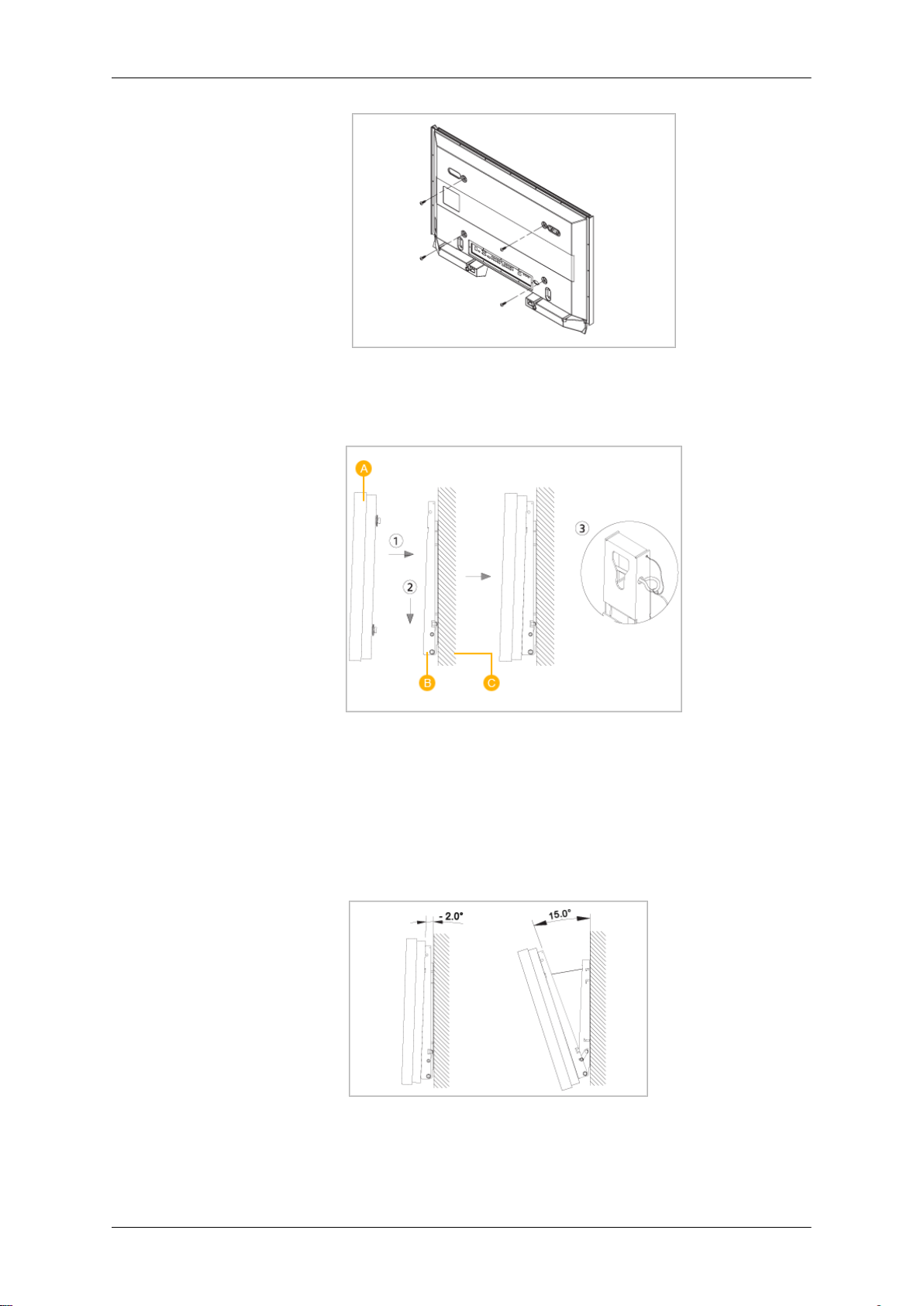
제품 설명
4. 안전핀(3)을 제거후 본체의
(2) 본체를 벽걸이에 완전하게 걸어 주세요.
본체가 벽걸이에서 이탈되지 않도록 (3)과 같이 반드시 안전핀으로 조여 주세요.
A - 본체
B - 벽걸이 브라켓
C - 벽
홀더 4개를 벽걸이의 홈에 맞춰 넣은 후에 (1)아래로 내려
벽걸이 각도 조정 방법
벽걸이를 벽에 고정하기 전에 각도를 -2°로 조정 한 후에 벽걸이를 벽면에 고정하세요.
1. 본체를 벽걸이 브라켓에 고정하세요.
2. 브라켓에 고정된 본체
절하세요.
가운데 상단을 잡고 화살표 방향으로 전면으로 당겨서 각도를 조

제품 설명
3. 각도조절은 -2° ~ 15°까지 임의로 조정 할 수 있습니다.
각도 조절시 본체의 좌, 우측이 아닌 중앙부를 당기시기 바랍니다.

제품 연결 및 사용
컴퓨터와 연결하기
컴퓨터와 모니터를 연결할 수 있는 방법은 여러가지 방법이 있습니다. 아
래 설명 중 하나를 선택하세요.
그래픽카드에서 D-Sub(아날로그) 출력을 사용할 경우
• D-Sub 케이블로 모니터의 [
연결하세요.
그래픽카드에서 DVI(디지털) 출력을 사용할 경우
• DVI 케이블로 모니터의 [
세요.
RGB IN]단자와 컴퓨터의 D-Sub 단자를
DVI IN] 단자와 컴퓨터의 DVI 단자를 연결하
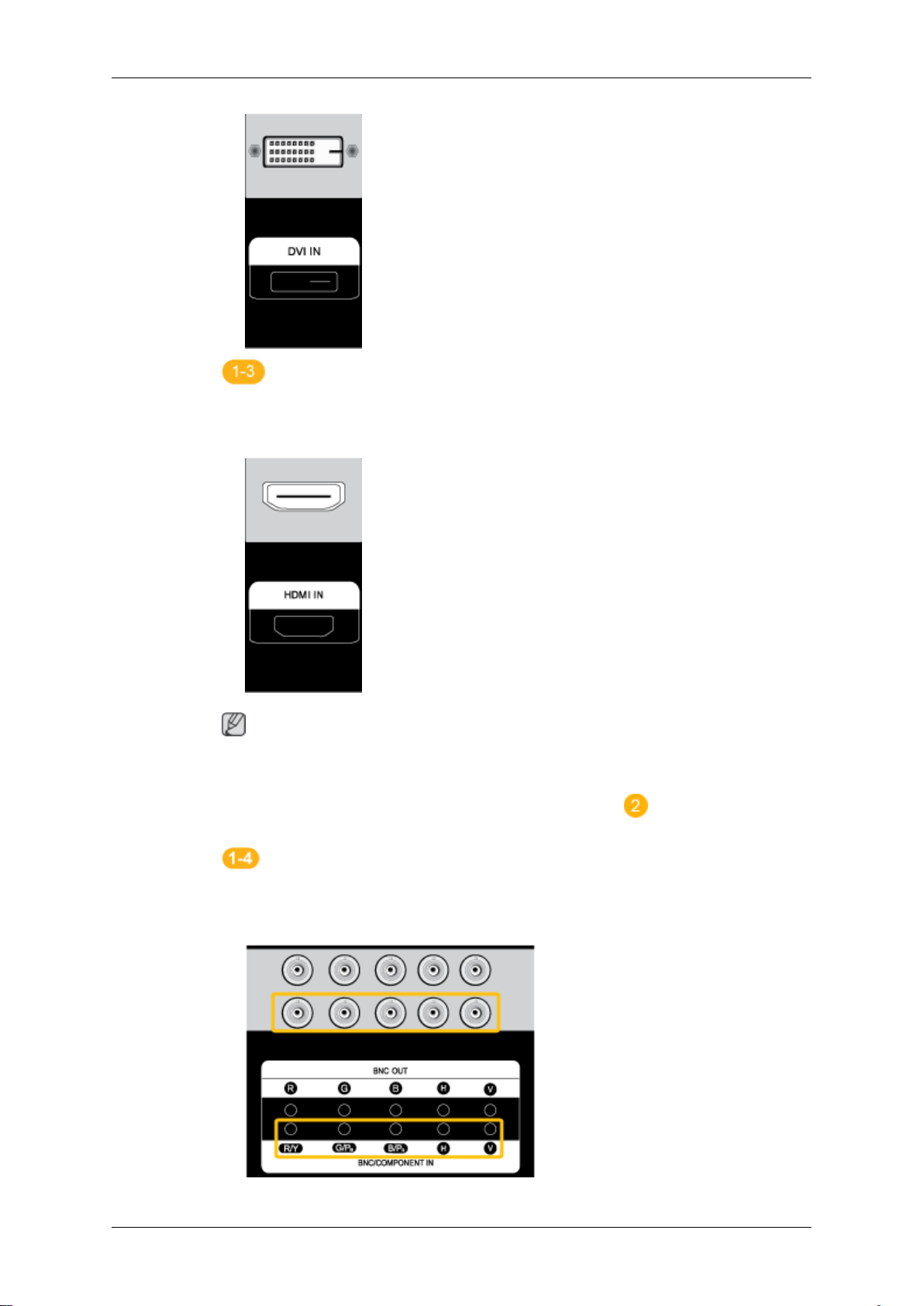
제품 연결 및 사용
그래픽카드에서 HDMI(디지털) 출력을 사용할 경우.
• HDMI 케이블로 모니터의
하세요.
참고
HDMI 케이블로 PC 와 연결할때는 외부입력 목록에서
외부 입력 편집에서도 HDMI 선택 후 PC 또는 DVI 디바이스로 선택해야
정상적인 PC 화면과 사운드가 출력 됩니다. 단, 사운드는
같이 연결하였을 경우 가능 합니다.
그래픽카드에서 BNC(아날로그) 출력을 사용할 경우.
[HDMI IN] 단자와 PC 의 HDMI 단자를 연결
HDMI 를 선택하고
번 내용과
• BNC-BNC 케이블을 사용하여
NENT IN] 단자와 PC 의 BNC 단자를 연결하세요.
LCD Display 뒷면의 [BNC/COMPO-
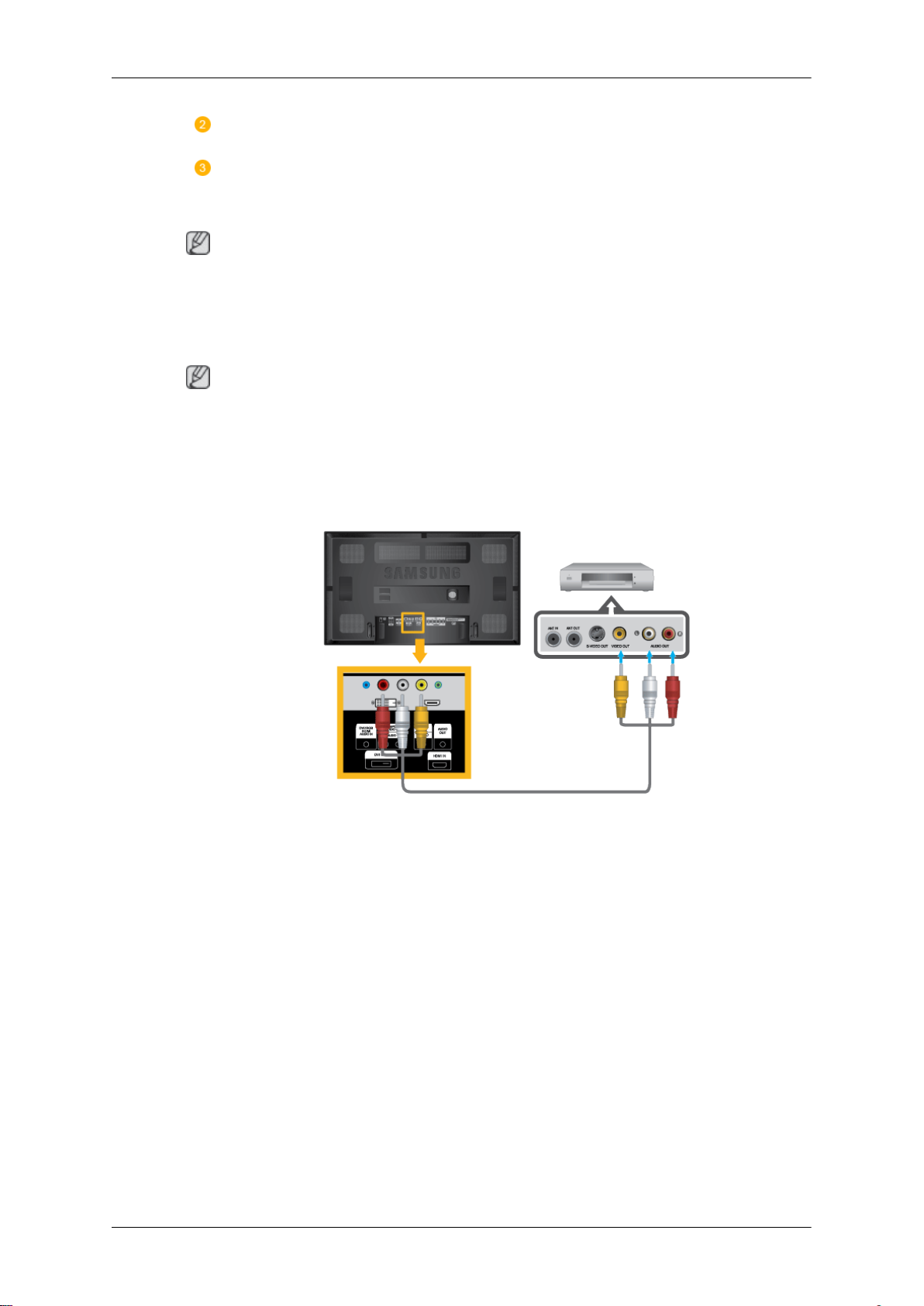
소리 연결선을 모니터와 컴퓨터의 사운드카드 스피커 출력 단자에 연결하
세요.
전원선을 220V 또는 110V 전용 콘센트에 꽂아 사용하세요.
전원 스위치를 켜세요.
참고
• 컴퓨터와 모니터 전원을 켭니다.
• 별매품을 구입하시려면 삼성전자 서비스센터로 연락하세요.
다른 장치와 연결하기
참고
제품 연결 및 사용
• DVD, VCR 또는
결할 수 있습니다. 전원만 연결되어 있으면 이 연결만으로도 비디오 시청이 가능합니다.
• 모니터 뒷면의 형상은 구입하신 제품에 따라 약간씩 다를 수 있습니다.
AV 장치와 연결하기
1. 소리 연결선을 사용하여 외부장치의 오디오 출력단자와 모니터의 [AV/COMPONENT
AUDIO IN[R-AUDIO-L]]
[AV IN [VIDEO]] 입력단자와 연결하세요.
캠코더와 같은 AV 외부입력 장치가 있을 경우는 AV 장치 연결단자에 연
입력단자를 연결하고, 외부장치의 영상 출력단자와 모니터의
2. DVD, VCR 플레이어 또는 캠코더에 DVD 또는 테이프를 넣고 동작시키시면 됩니다.
3. SOURCE 버튼을 이용하여 외부입력을 선택하세요.
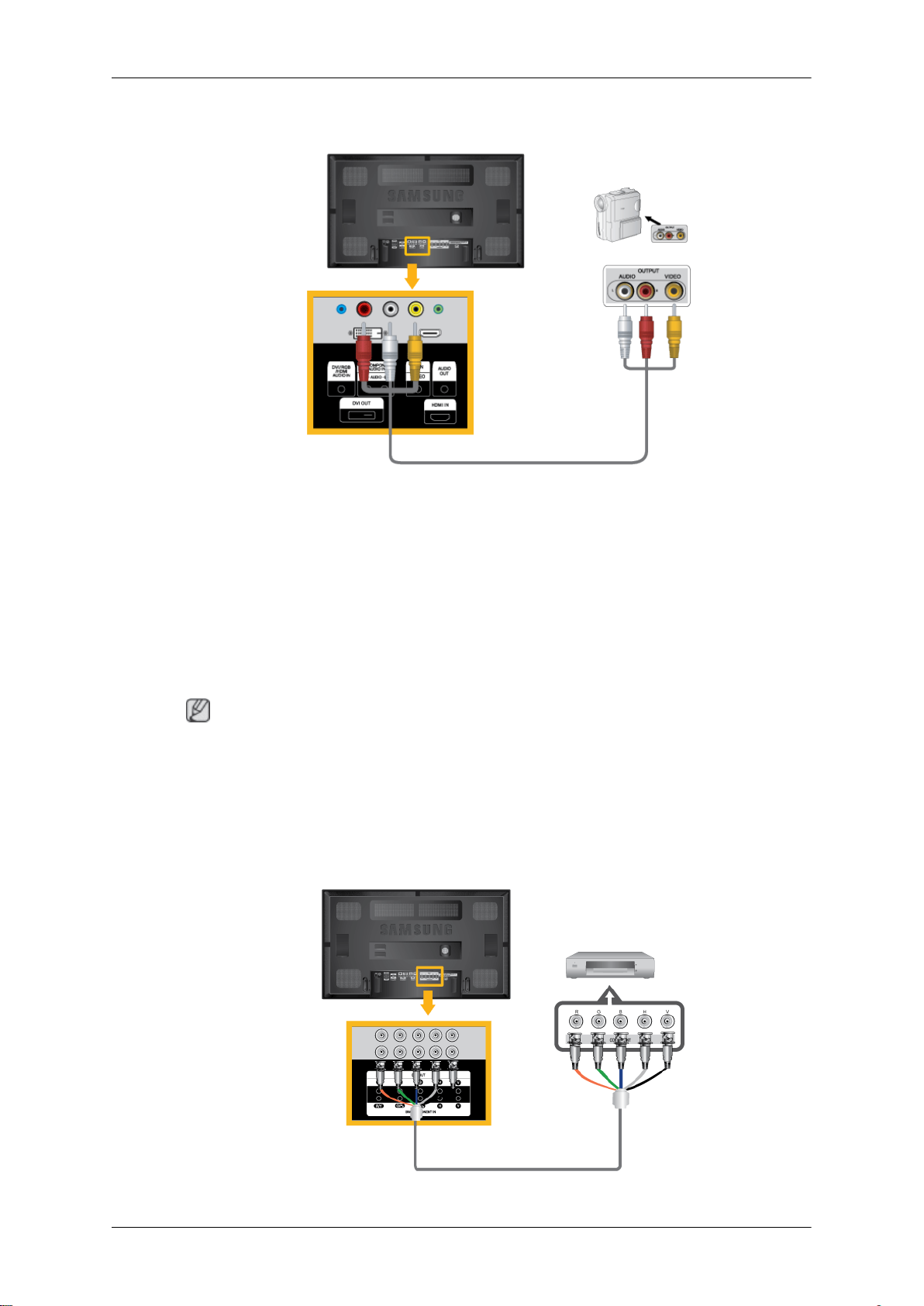
캠코더와 연결하기
제품 연결 및 사용
1. 캠코더의 A/V 출력
캠코더의 오디오 출력 단자와 모니터의 [AV /COMPONENT AUDIO IN [R-AUDIO-L]]
에 소리 연결선을 연결하세요.
2. 캠코더의 비디오 출력 단자와 모니터의 [AV IN [VIDEO]]에 비디오 케이블을 연결하세
요.
3. 모니터 전면 또는 리모컨의 SOURCE 버튼을 눌러 외부입력 모드를 선택하세요.
4. 테이프를 넣고 재생버튼을 누르세요.
참고
오디오 및 비디오 케이블은 일반적으로 캠코더와 함께 제공됩니다.
(케이블을 받지 못한 경우에는 가까운 대리점에 문의하세요.)
스테레오 캠코더는 두 개의 케이블로 연결해야 합니다.
BNC-BNC 케이블로 연결하기
단자를 찾으세요. 일반적으로 캠코더의 옆면 또는 뒷면에 있습니다.

제품 연결 및 사용
1. 모니터의 [BNC/COMPONENT IN
2. 모니터 전면 또는 리모컨의 SOURCE 버튼을 눌러 BNC 모드를 선택하세요.
DVI 연결 사용
1. DVI 선으로 LCD 모니터의 [DVI OUT] 단자와 다른 모니터의 입력단자를 연결 하세요.
[R/Y, G/PB, B/PR]] 단자와 외부기기의 BNC 단자
를 BNC-BNC 케이블로 연결하세요.
HDMI
2. 소리연결선으로 LCD 모니터의 [AUDIO OUT] 단자와 다른 모니터의 오디오 입력단자
를 연결 하세요.
3. 입력단자로 연결된 모니터의 외부입력을 DVI 모드로 선택하세요.
참고
DVI-Out 은 HDCP 를 지원하지 않습니다.
연결 사용
1. HDMI 선으로 디지털 출력
연결 하세요.
2. 모니터 전면 또는 리모컨의 SOURCE 버튼을 눌러 HDMI 모드를 선택하세요.
단자 기기의 HDMI 출력 단자와 모니터의 [HDMI IN] 단자를

참고
HDMI Sound 는 PCM 포맷만 지원합니다.
DVI - HDMI 케이블로 연결
제품 연결 및 사용
1. DVI - HDMI 선으로 디지털 출력 단자 기기의 DVI 출력 단자와 모니터의 [HDMI IN] 단
자를 연결 하세요.
2. RCA -(PC 용)stereo 케이블의 붉은색, 흰색 잭을 디지털 기기의 음향 출력 단자 색상
에 맞춰 연결하고 반대쪽 잭은 모니터의 [DVI / RGB / HDMI AUDIO IN]단자와 연결하
세요.
3. 모니터 전면 또는 리모컨의 SOURCE 버튼을 눌러 HDMI 모드를 선택하세요.
DVD 플레이어와 연결하기
1. 모니터의 [AV/COMPONENT AUDIO IN [R-AUDIO-L]]와 DVD 플레이어의 오디오 출
력 단자에 소리 연결선을 연결하세요.
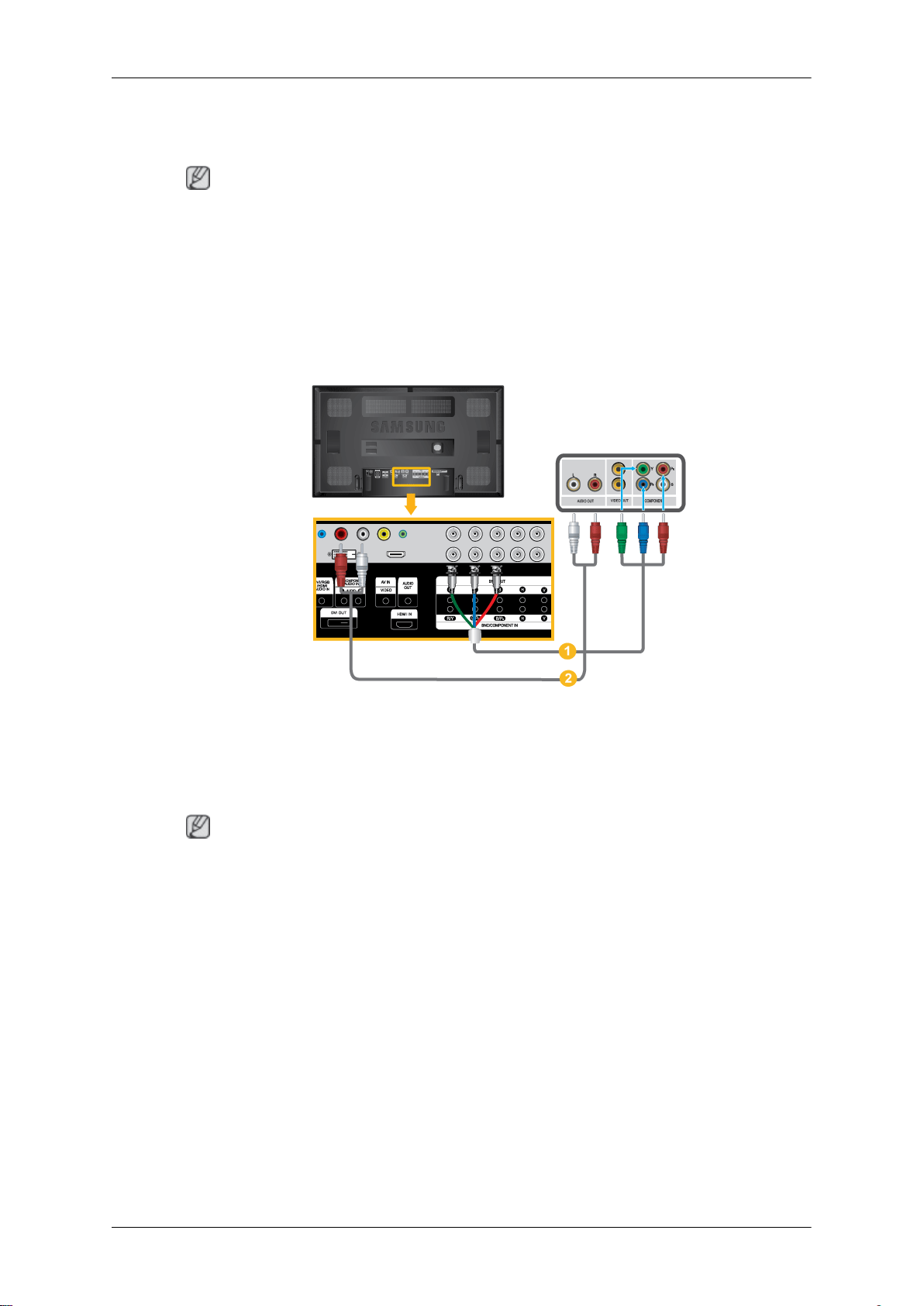
제품 연결 및 사용
2. 모니터의 [BNC/COMPONENT IN
하세요.
참고
• 모니터 전면 또는 리모컨의 'SOURCE' 버튼을 눌러 컴포넌트 모드를 선택하세요
• DVD
• 컴포넌트 케이블은 별매품 입니다.
• 컴포넌트 비디오에 관한 설명은 DVD 플레이어 설명서를 참조하세요.
를 넣고 재생버튼을 누르세요.
DTV 셋톱박스 연결하기
[R/Y, G/PB, B/PR]] 단자에 컴포넌트 케이블을 연결
1. 모니터의 [BNC/COMPONENT IN
자에 컴포넌트 케이블을 연결하세요.
2. 모니터의 [AV COMPONENT AUDIO IN [R-AUDIO-L]] 와 셋톱박스의 오디오 출력 단
자에 소리 연결선을 연결하세요
참고
• 모니터 전면 또는 리모컨의 'SOURCE' 버튼을 눌러 컴포넌트
• 컴포넌트 비디오에 관한 설명은 셋톱박스 설명서를 참조하세요.
[R/Y, G/PB, B/PR]] 단자와 셋톱박스의 PR, Y, PB 단
모드를 선택하세요.

오디오 시스템 연결하기
1. 오디오 시스템의 AUX L, R 단자와 모니터의 [AUDIO OUT] 에 소리 연결선을 연결하세
요.
제품 연결 및 사용

MDC
설치
소프트웨어 설치 및 사용
1. 먼저 설치 CD 를 CD-ROM 에 넣으세요.
2. MDC 설치 프로그램을 클릭합니다.
참고
메인 화면의 소프트웨어 설치를 위한 팝업 화면이 뜨지 않을 경우 CD Rom 내의 MDC
실행 파일로 설치 하세요.
3. 설치 마법사 화면이 나타나면 "다음"을 클릭합니다.
4. "사용권 계약의 조항에 동의합니다"를 선택하고 "다음"을 클릭합니다.
5. "설치"를 클릭합니다.
6. 설치 상태 화면이 나타납니다.
7. "완료"을 클릭합니다
8. 설치가 완료되면 바탕화면에 MDC 실행 아이콘이 생성됩니다.
아이콘을 두번 클릭합니다.
컴퓨터 시스템 및 모니터 사양에 따라 MDC 실행 아이콘이 나타나지 않을 수 있습
니다.
실행 아이콘이 나타나지 않을때는 F5 Key 를 눌러 주십시요.
설치시 제한 사항 및 문제점 (MDC)
MDC 의 설치는 비디오 카드, 마더보드, 네트웍 환경등의 영향을 받을 수 있습니다.
삭제
[시작]메뉴에서 [설정]/[제어판]을 선택하고, [프로그램 추가/삭제]를 두 번 클릭합니다.
목록에서 MDC 을 선택한 후 [추가/삭제]단추를 클릭합니다.
MDC 사용설명 보기

소개
다중 디스플레이 프로그램(MDC: Multiple Display Control)은 여러 개의 디스플레이 장치를 한꺼번에
PC상에서 쉽게 제어할 수 있게 해주는 응용 소프트웨어 프로그램입니다.
PC와 모니터간의 통신은 직렬 데이터 통신 표준인 RS-232C를 사용합니다. 따라서 PC의
직렬포트(Serial port)와 모니터의 직렬포트(Serial port) 가 RS-232C직렬케이블로 연결되어
있어야 합니다. 위 그림을 참조하세요.
메인화면
시작 > 프로그램 > Multiple Display Control 을 클릭하면 프로그램이 시작됩니다.
세트를 선택하면 해당 세트의 볼륨값이 슬라이더에 표시됩니다.

주메뉴 선택 버튼
Remocon
Safety Lock
Port Selection
1. 주메뉴를 클릭하면 원하는 화면으로 전환됩니다.
2. 모니터의 리모컨 수신기능을 가능 또는 불가능으로 선택할 수 있습니다.
모니터의 기능을 잠글 수 있습니다
3.
4. 포트를 바꿀 수 있습니다. 기본 포트는 COM1입니다.
5. Select All, Clear All 버튼을 이용해 전체 선택 혹은 전체 선택 해제가 가능합니다.
6. 창에서 디스플레이의 요약 정보를 볼 수 있습니다.
7. 디스플레이 선택에서 조정 하고자 하는 디스플레이를 선택합니다.
8. 조정 툴을 이용해서 디스플레이를 조정합니다.
<참고> 리모컨 수신기능을 가능/불가능 하는 기능은 전원의 연결상태와 관계없이 동작하며 MDC에
연결된 모든 디스플레이에 적용됩니다. 단, MDC가 종료될 때 현재의 조정상태와 관계없이
모든 디스플레이는 리모컨 수신기능이 가능한 상태로 초기화됩니다.
표시창
디스플레이 선택
조정 툴
포트설정

1. Multiple Display Control은 기본적으로 COM1으로 설정되어 있습니다.
2. 만약 사용자가 COM1이 아닌 다른 포트를 사용하길 원할 경우 Port Selection Menu에서 COM1부터
COM4까지 선택할 수 있습니다.
3. 모니터와 시리얼 케이블로 연결된 정확한 포트명을 선택하지 않을 경우 통신이 되지 않습니다.
4. 한번 선택한 포트는 프로그램에 저장되어 다음 프로그램 실행시에도 선택된 포트로 동작합니다.
전원 조정
1. 주메뉴의 Power Control을 클릭하면 Power Control 화면이 나타납니다.

표시창에 전원조정에 필요한 몇 가지 기본 정보가 표시됩니다.
1) Power Status (전원상태)
2) Input Source (연결장치)
3) Image Size
4) On Timer Status (켜지는 시간 상태)
5) Off Timer Status (꺼지는 시간 상태)
2. Select All 버튼이나, Check 박스를 이용해 조정 하고자 하는 디스플레이를 선택합니다.

메뉴에서 선택된 디스플레이에 대해 전원과 관련된 기능을 조정할 수 있습니다.
1) Power On/Off
- 선택된 디스플레이의 전원을 On/Off 합니다.
2) Volume (볼륨 조정)
- 선택된 디스플레이의 볼륨을 조정 합니다. 하나씩 세트를 선택할때마다 해당되는 세트의
볼륨값이 슬라이더에 표시됩니다.
(다시 선택을 해제하거나 Select All시는 초기값인 10으로 돌아갑니다)
3)
Mute On/Off
- 선택된 모니터의 Mute를 On/Off 합니다.연결된 모든 모니터에 대해 전원조절이 가능합니다.
볼륨과 음소거기능은 전원이 켜진 디스플레이에서만 조정이 가능합니다.
입력 신호 조정
1. 주메뉴의 Input Source를 클릭하면 입력 신호 조정 화면이 나타납니다.
Select All 버튼이나, Check 박스를 이용해 조정 하고자 하는 디스플레이를 선택합니다.
• TV 모드

• PC 모드

표시창에 입력 신호 조정에 필요한 몇 가지 기본 정보가 나타납니다.
1) PC
선택된 Display의 입력을 PC로 전환합니다.
-
2) BNC
- 선택된 Display의 입력을 BNC로 전환합니다.
3) DVI
- 선택된 Display의 입력을 DVI로 전환합니다.
4) TV
- 선택된 Display의 입력을TV로 전환합니다.
5) DTV
- 선택된 Display의 입력을DTV로 전환합니다.
6) AV
- 선택된 Display의 입력을 AV로 전환합니다.
7) S-Video
- 선택된 Display의 입력을 S-Video로 전환합니다.
8) Component
- 선택된 Display의 입력을 Component로 전환합니다.
9) MagicInfo
-MagicInfo 입력은 MagicInfo 모델에서만 동작됩니다.
10) HDMI
- 선택된 Display의 입력을 HDMI로 전환합니다.
11) Channel
- 채널 선택은 입력 소스가 TV일 경우에 보여집니다.
전원이 켜진 모니터에 대해서만 조정이 가능합니다.
TV Source는 TV가 있는 제품에서만 동작하며 Input Source가 TV일때에만 채널 조정이 가능합니다.

Image Size
PC, BNC, DVI
1. 주메뉴의 Image Size를 클릭하면 Image Size 조정 화면이 나타납니다.
표시창에 Image Size 조정에 필요한 몇 가지 기본 정보가 나타납니다.
1) ( 전원 상태 )
현재 디스플레이의 전원 상태를 보여줍니다.
-
2) Image Size
- 현재 디스플레이의 화면 크기를 보여줍니다.
3) Input
- 표시창에는 연결장치가 PC, BNC, DVI인 디스플레이만 나타납니다.
4) PC Source
- 주메뉴의 Image Size를 클릭하면 PC, BNC, DVI 탭이 처음에 보입니다.
- Image Size 조정 버튼에는 PC, BNC, DVI에서 가능한 Image Size를 조정 할 수 있습니다.
5) Video Source
- AV, S-Video, Component탭을 클릭하면 그와 관련된 Image Size를 조정 할 수 있습니다.
MagicInfo 입력은 MagicInfo 모델에서만 동작됩니다.
TV입력은 TV 모델에서만 동작됩니다.
전원이 켜진 모니터에 대해서만 조정이 가능합니다.

Image Size
TV, AV, S-Video, Component, DVI(HDCP), HDMI, DTV.
1. 주메뉴의 Image Size를 클릭하면 Image Size 조정 화면이 나타납니다.
표시창에 Image Size 조정에 필요한 몇 가지 기본 정보가 나타납니다.
1) Video Source탭을 클릭하면 TV, AV, S-Video, Component, HDMI, DTV의 Image Size를 조정 할 수 있습니
다.
Select All 버튼이나, Check 박스를 이용해 조정 하고자 하는 디스플레이를 선택합니다.
2) 표시창에는 연결장치가 TV, AV, S-Vid eo, Component, HDMI, DTV인 디스플레이만 나타납니다.
3) 조정 하고자 하는 디스플레이의 Image Size를 조정합니다.
<참고> Component에 720p 및 1080i 신호가 들어올 경우 Auto Wide, Zoom1, Zoom2는 설정할 수 없습니
다.
4) TV(PAL향)이 연결되고 Image Size 가 Auto Wide 로 설정되었을 경우에만 조정이 가능합니다.
MagicInfo 입력은 MagicInfo 모델에서만 동작됩니다.
TV입력은 TV 모델에서만 동작됩니다.
전원이 켜진 모니터에 대해서만 조정이 가능합니다.
시간조정
1. 주메뉴의 Time을 클릭하면 시간조정 화면이 나타납니다.

표시창에 시간 조정에 필요한 몇 가지 기본 정보가 나타납니다.
1) Current Time
선택된 모니터의 현재시간 (PC의 시간기준)으로 맞춥니다.
시간을 변경하려면 PC에 설정된 시간을 변경해야 합니다.
-
2) On Time Setup
선택된 모니터의 켜지는 시간, 분 AM/PM, 볼륨을 설정합니다.
-
3) Off Time Setup
선택된 디스플레이의 꺼지는 시간, 분 AM/PM을 설정합니다.
-
4) On Timer의 켜지는 시간, On Timer 사용 여부의 정보를 보여줍니다.
5) Off Timer의 꺼지는 시간, Off Timer 사용 여부의 정보를 보여줍니다.
MagicInfo 입력은 MagicInfo 모델에서만 동작됩니다.
TV입력은 TV 모델에서만 동작됩니다.
전원이 켜진 모니터에 대해서만 조정이 가능합니다.
On Time Setup에서 Source가 TV인 경우는 TV 모델에서만 동작합니다.
On Time Setup에서 Source가 MagicInfo인 경우는 MagicInfo 모델에서만 동작합니다.
동시화면 (PIP)
PIP Size
1. 주메뉴의 PIP을 클릭하면 동시화면 조정 화면이 나타납니다.
Select All 버튼이나, Check 박스를 이용해 조정 하고자 하는 디스플레이를 선택합니다.

표시창에 PIP 조정에 필요한 몇 가지 기본 정보가 나타납니다.
1) PIP Size
현재 디스플레이의 PIP Size를 보여줍니다.
-
2) OFF
- 선택된 Display의 PIP를 OFF 합니다..
3) Large
- 선택된 Display의 PIP를 ON하고 Size 를 Large로 조정합니다.
4) Small
- 선택된 Display의 PIP를 ON하고 Size 를 Small로 조정합니다.
5) Double1
- 선택된 Display의 PIP를 ON하고 Double 1로 조정합니다.
6) Double2
- 선택된 Display의 PIP를 ON하고 Double 2로 조정합니다.
7) Double3 (Picture By Picture)
- 선택된 Display의 PIP를 ON하고 Double 3로 조정합니다.
전원이 켜진 모니터에서만 동시화면 크기 조정이 가능합니다.
TV 입력은 TV 모델에서만 동작됩니다.
MagicInfo 입력은 MagicInfo 모델에서만 동작됩니다.
동시화면 (PIP)
PIP Source
1. 주메뉴의 동시화면 조정을 클릭하면 동시화면 조정 화면이 나타납니다.

표시창에 PIP Source 조정에 필요한 몇 가지 기본 정보가 나타납니다.
1) PIP Source
- 전원이 켜진 모니터에서만 PIP Source 조정이 가능합니다.
2) PC
- 선택된 Display의 PIP Source 를 PC로 전환합니다.
3) BNC
- 선택된 Display의 PIP Source 를 BNC로 전환합니다.
4) DVI
- 선택된 Display의 PIP Source 를 DVI로 전환합니다.
5) AV
- 선택된 Display의 PIP Source 를 AV로 전환합니다.
6) S-Video
- 선택된 Display의 PIP Source 를 S-Video로 전환합니다.
7) Component
- 선택된 Display의 PIP Source 를 Component로 전환합니다.
8) HDMI
- 선택된 Display의 PIP Source 를 HDMI로 전환합니다.
<참고> Main Screen의 Input Source 종류에 따라 PIP Source 선택이 제한됩니다.
전원이 켜져있고 동시화면 켜진 모니터에 대해서만 조정이 가능합니다.
MagicInfo 입력은 MagicInfo 모델에서만 동작됩니다.
Setting
Picture

1. 주메뉴의 Settings를 클릭하고 Picture탭을 클릭하면 조정 화면이 나타납니다.
주메뉴에 Picture조정에 필요한 몇 가지 기본 정보가 나타납니다. 연결된 모니터를 하나씩 선택하면
각각 설정된 값을 나타내며 Select All로 모든 모니터를 선택했을 때에는 다시 초기값(50)을 표시합니다.
이 화면에서 값을 변경하게 될 경우 자동으로 CUSTOM으로 전환됩니다.
1) Picture
AV, S-Video, Component, HDMI, DVI에 대한 조정만 가능합니다.
-
2) Contrast
선택된 모니터의 선명도를 조정합니다.
-
3) Brightness
선택된 모니터의 화면 밝기를 조정합니다.
-
4) Sharpness
선택된 모니터의 화면 윤곽을 조정합니다.
-
5) Color
선택된 모니터의 화면 색상을 조정합니다.
-
6) Tint
선택된 모니터의 색감을 조정합니다.
-
7) Color Tone
선택된 Display의 ColorTone을 조정합니다.
-
8) Color Temp
선택된 Display의 Color Temp을 조정합니다.
-
9) Brightness Sensor
선택된 Display의 Brightness Sensor을 조정합니다.
-
10) Dynamic Contrast
선택된 Display의 Dynamic Contrast을 조정합니다.
-
MagicInfo 입력은 MagicInfo 모델에서만 동작됩니다.

Color Tone이 Off 일때만 이 기능이 활성화 됩니다.
TV 입력은 TV 모델에서만 동작됩니다.
전원이 켜진 모니터에 대해서만 조정이 가능하며, 선택 하지 않았을 경우 Factory Default를
표시합니다.
Setting
Picture PC
1. 주메뉴의 Settings를 클릭하고 Picture PC탭을 클릭하면 조정 화면이 나타납니다.
설정 조정에 필요한 몇 가지 기본 정보가 나타납니다. 모든 기능은 선택시마다 해당 SET의 값을
읽어와 슬라이더에 나타내며 Select All로 모든 모니터를 선택했을 때에는 다시 초기값(50)을
표시합니다.
이 화면에서 값을 변경하게 될 경우 자동으로 CUSTOM으로 전환됩니다.
1) Picture PC
PC, BNC, DVI에 대한 조정만 가능합니다.
-
2) Contrast
선택된 모니터의 선명도를 조정합니다.
-
3) Brightness
선택된 모니터의 화면밝기를 조정합니다.
-
4) Red
선택된 모니터의 적색를 조정합니다.
-
5) Green
선택된 모니터의 녹색를 조정합니다.
-

6) Blue
선택된 모니터의 청색를 조정합니다.
-
7) Color Tone
선택된 모니터의 Color Tone를 조정합니다.
-
8) Color Temp
선택된 모니터의 Color Temp를 조정합니다.
-
9) Brightness Sensor
선택된 모니터의 밝기를 자동 조정합니다.
-
10) Dynamic Contrast
선택된 Display의 Dynamic Contrast을 조정합니다.
-
MagicInfo 입력은 MagicInfo 모델에서만 동작됩니다.
TV 입력은 TV 모델에서만 동작됩니다.
Color Tone이 Off 일때만 이 기능이 활성화 됩니다.
전원이 켜진 모니터에 대해서만 조정이 가능하며, 선택 하지 않았을 경우 Factory Default를
표시합니다.
Setting
Audio
1. 주메뉴의 Settings를 클릭하고 Audio 탭을 클릭하면 조정 화면이 나타납니다.
표시창에 Audio 조정에 필요한 몇 가지 기본 정보가 나타납니다. 모든 기능은 선택시마다 해당
세트의 값을 읽어와 슬라이더에 나타내며 Select All로 모든 모니터를 선택했을 때에는 다시
초기값(50)을 표시합니다.

이 화면에서 값을 변경하게 될 경우 자동으로 CUSTOM으로 전환됩니다.
1) Audio
모든 연결장치에 대한 오디오 조정이 가능합니다.
-
2) Bass
선택된 모니터의 저음을 조정합니다.
-
3) Treble
선택된 모니터의 고음을 조정합니다.
-
4) Balance
선택된 모니터의 좌우 스피커의 음량을 조정 합니다.
-
5) SRS TS XT
선택된 모니터의 SRS TS XT 효과를 켜고 끌수 있습니다.
-
6) Sound Select
동시화면 모드에서 주화면 또는 부화면의 사운드를 선택합니다.
-
전원이 켜진 모니터에 대해서만 조정이 가능하며, 선택 하지 않았을 경우 Factory Default를
표시합니다.
MagicInfo 입력은 MagicInfo 모델에서만 동작됩니다.
TV 입력은 TV 모델에서만 동작됩니다.
Setting
Image Lock
1. 주메뉴의 Settings을 클릭하고 Image lock 탭을 클릭하면 조정 화면이 나타납니다.
주메뉴의 Image Lock 조정에 필요한 몇 가지 기본 정보가 나타납니다.

1) Image Lock
PC, BNC에 대한 조정만 가능합니다.
-
2) Coarse
- 선택된 모니터의 Coarse를 조절합니다.
3) Fine
- 선택된 모니터의 Fine을 조절합니다.
4) Position
화면의 위치를 조정합니다.
-
5) Auto Adjustment
화면을 자동으로 조정합니다.
-
전원이 켜져있는 모니터에 대해서만 조정이 가능합니다.
MagicInfo 입력은 MagicInfo 모델에서만 동작됩니다.
TV 입력은 TV 모델에서만 동작됩니다.
Maintenance
Lamp Control
1. 주메뉴의 Maintenance를 클릭하면 Maintenance 화면이 나타납니다.
주메뉴의 Maintenance Control에 필요한 몇 가지 기본 정보가 나타납니다.
1) Maintenance
모든 Input Source에 대한 Maintenance Control이 가능합니다.
-
2)
Auto Lamp Control

선택된 Display의 백라이트를 정해진 시간에 맞추어 자동으로 조정합니다.
-
Manual Lamp Control로 조정하면 자동으로 Auto Lamp Control은 Off됩니다.
3) Manual Lamp Control
- 선택된 Display의 백라이트를 시간에 관계없이 조정합니다.
Auto Lamp Control로 조정하면 자동으로 Manual Lamp Control은 Off됩니다.
전원이 켜진 모니터에 대해서만 조정이 가능합니다.
MagicInfo 입력은 MagicInfo 모델에서만 동작됩니다.
TV 입력은 TV 모델에서만 동작됩니다.
Maintenance
Scroll
1. 주메뉴의 Maintenance을 클릭하고 Scroll 탭을 클릭하하면 조정매뉴가 나타납니다.
1) Scroll
- 선택된 Display가 장시간 정지영상을 표시할 경우 나타나는 잔상을 제거하기 위한 기능입니다.
2) Pixel Shift
- 일정 시간마다 화면을 미세하게 이동하도록 조정 합니다.
3) Safety Screen
- 모니터 화면에 정지 화면을 장시간 나타낼 때 잔상이 생기는 현상을 방지하기 위해 Safety Screen
기능을 이용합니다. Interval로 반복 주기를 시 단위로 조절하며 Time으로 시간 설정 할 수 있습니다.
Type으로 Scroll, Pixel, Bar, Eraser, All White, Pattern 을 설정할 수 있습니다.
4)
Safety Screen2

- 화면의 잔상을 방지하기 위한 기능으로 5가지 Type 을 선택하여 조정 가능하다.
Time 설정 시 Scroll Type일 경우에는 1,2,3,4,5로 설정 가능하고 Bar, Eraser Type일 경우에는 10, 20, 30,
40, 50으로 설정 가능하며, All White, Pattern Type일 경우에는 1,5,10, 20, 30 으로 설정 가능합니다.
전원이 켜진 모니터에 대해서만 조정이 가능합니다.
MagicInfo 입력은 MagicInfo 모델에서만 동작됩니다.
TV 입력은 TV 모델에서만 동작됩니다.
Maintenance
Video Wall
1. 주메뉴의 Maintenance을 클릭하고 Video Wall 탭을 클릭하하면 조정매뉴가 나타납니다.
1) Video Wall
각 모니터가 전체 그림의 부분을 보여 연결된 모니터 전체가 하나의 부분을 보이거나 동일한
그림이 각 모니터에 반복할 수 있는, Video Wall은 함께 연결되는 영상 스크린의 세트 입니다.
2) Screen Divider
- 화면을 여러화면으로 나누어 볼 수 있습니다.
z 화면을 나누는 정도와 위치를 선택 할 수 있습니다.
z 화면을 나누는 정도를 선택합니다.
z 디스플레이 선택 에서 보여질 모니터를 선택합니다.
z 당사에서 제공한 MDC 프로그램은 5*5 까지만 지원합니다.
3) On / Off
Video Wall의 기능을 On/Off 합니다.
-

4) Format
나누어진 화면이 보이는 형식을 선택할 수 있습니다.
-
z Full
z Natural
전원이 켜진 모니터에 대해서만 조정이 가능합니다.
MagicInfo 입력은 MagicInfo 모델에서만 동작됩니다.
TV 입력은 TV 모델에서만 동작됩니다.
문제발생시 해결방안
1. 조정 하고자 하는 모니터가 Power Control info grid에 나타나지 않을 경우
RS232C 연결 상태를 확인합니다. (Com1 포트에 연결되어 있는지, 케이블이 제대로 연결되어
-
있는지 확인하세요.)
- 같이 연결된 모니터중 Set ID가 같은 모니터가 있는지 확인합니다. 만약 같은 Set ID로 설정된
모니터가 있을경우 데이터 충돌이 발생하여 모니터가 프로그램상에서 제대로 나타나지 않습니다.
모니터의 Set ID 가 0 에서 25 사이의 값인지 확인 합니다. (디스플레이의 메뉴에서 조정)
-
<참고> 모니터의 Set ID는 0~25 사이의 값으로 설정하여야만 합니다. 그렇지 않을경우 MDC System에서 상
기와 같은 값을 벗어난 모니터는 제어할 수 없습니다.
조정 하고자 하는 모니터가 기타 표시창에 나타나지 않을 경우
2.
모니터의 전원이 켜저 있는지 확인합니다.(전원 표시창(Power Control info grid)에서 확인 가능)
-
- 조정할 모니터의 연결장치가 조정 가능한지 확인 합니다.
아래 그림의 대화상자가 계속 나올 경우
3.
조정 하고자 하는 모니터가 선택되어 있는지 확인해보세요.
-
4. On timer, Off timer를 설정했는데도 불구하고 적용되는 시간이 다를 경우
PC에서 현재시간을 조정하여 연결된 모니터들의 내부시간을 동일하게 맞춥니다.
-
5. 리모컨 기능을 OFF 하고 RS-232C 케이블을 분리하거나 프로그램을 비정상 종료할 경우 리모컨이
동작하지 않을 수 있습니다. 이 경우 프로그램을 다시 실행하여 리모컨 기능을 ON하시면 정상동작시킬
수 있습니다.
<참고> 본 프로그램은 PC와 모니터간의 통신에 있어서 통신경로상의 문제나 주변 전자기기의
전자파등의 관계로 간혹 오동작할수도 있습니다.
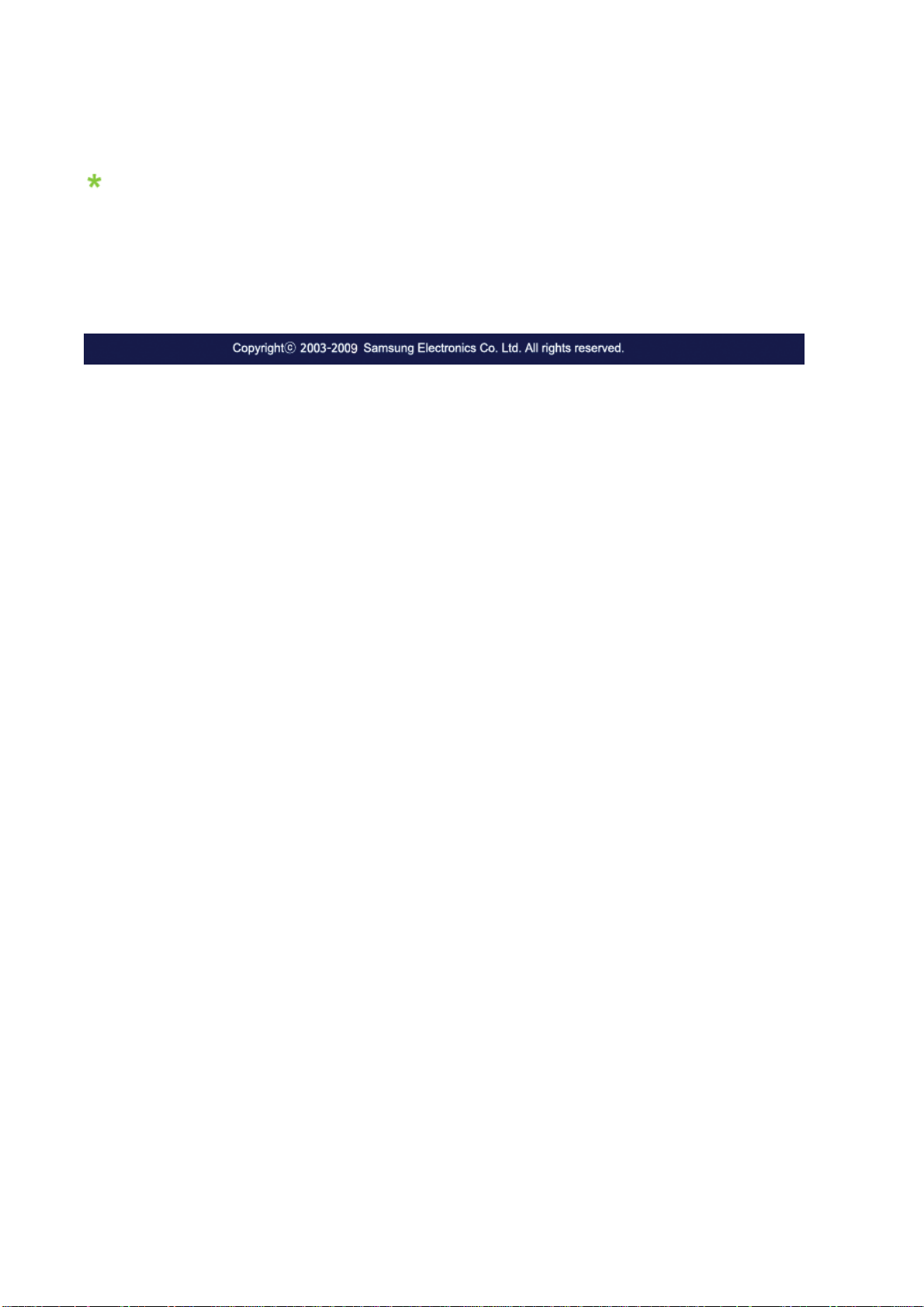
여러대의 모니터를 사용할 경우의 모니터 설정값 표시 방법
여러대의 모니터를 사용할 경우의 모니터 설정값 표시 방법
1. 선택을 하지 않았을 경우 : 초기값으로 표기하고 있습니다.
2. 모니터 1대 선택할 경우 : 해당 모니터에 대한 설정값을 표시합니다.
3. 모니터 1대 선택(ID 3번으로 가정) 한 상황에서 한대(ID 1번이라 가정)를 더 선택한 경우.: ID 1번의 설정값
을 표시하던 프로그램이 ID 3번의 설정값을 다시 받아와 표시합니다
4. Select All로 모든 세트를 한번에 선택할 경우 : 초기값으로 돌아갑니다.

화면조정
입력
사용 가능한 외부입력
•
•
•
•
•
참고
• MagicInfo 는 네트웍 박스를 연결했을 때만 사용할 수 있습니다.
• HDMI 와 네트웍 박스는 동시에 연결할 수 없습니다.
외부입력 목록
PC / DVI / BNC
외부입력
컴포넌트
HDMI
MagicInfo
MENU → ENTER → [입력] → ENTER → [외부입력 목록]
네트웍 박스를 연결하지 않았을 때 네트웍 박스를 연결했을 때
→ , → ENTER
PC 또는 DVI 등에 연결된 외부 입력 신호를 바꿀 수 있습니다.
1. PC
2. DVI
3. 외부입력
4. 컴포넌트
5. HDMI
6. MagicInfo
7. BNC
참고
리모컨 직접버튼은 'SOURCE'버튼입니다.

동시 화면
화면조정
참고
사용 가능한 외부입력: 동시 화면
참고
• 화면 Matrix 표시 기능이 동작 시에는 동시 화면 기능을 사용할 수 없습니다.
동시 화면
이 모니터에
외부 장치와 연결되어 있다면 PC 로부터 표시된 영상에 외부기기의 영상을 표시할 수 있습
니다. (해제 / 동작)
MENU → ENTER → [입력] →
참고
• BNC 와 컴포넌트는 같은 단자를 사용함으로써 동시화면을 같이 나타낼 수 없습니다.
•
화면 크기를
하지 않습니다.
MENU → ENTER → [입력] →
DVD, VCR 또는 캠코더와 같은
→ ENTER → [동시 화면]
, , 로 선택할 경우에는, 위치선택과 동시화면 투명도 기능
→ ENTER → [동시 화면] → ENTER → [동시 화면]
AV 외부입력 장치, 디지털 TV 또는 TV 와 같은
이 동작
외부입력
→ , → ENTER
동시화면을 켜거나 끕니다.
• 해제
• 동작
MENU → ENTER → [입력] →
→ , → ENTER
동시화면의 입력영상을 선택합니다.
→ ENTER → [동시 화면] → → ENTER → [외부입력 ]

주/부 전환
화면조정
• PC : DVI / 외부입력/ 컴포넌트 / HDMI
• BNC : DVI / 외부입력/ HDMI
• DVI / 외부입력 : PC / BNC
• 컴포넌트 : PC
• HDMI : PC / BNC
화면 크기
MENU → ENTER → [입력
전환]
→ , → ENTER
버튼을 누를 때마다 주화면과 부화면이 서로 바뀝니다.
동시 화면창 안의
다.
MENU → ENTER → [입력] →
[화면 크기
]
이미지가 주 화면에 표시되고 주 화면 이미지가 동시 화면창에 표시됩니
→ ENTER → [동시 화면] → → → ENTER → [주/부
] →
→ ENTER → [동시 화면]
→ → → ENTER →
→
위치 선택
→ , → ENTER
동시화면의 크기를 선택합니다.
MENU → ENTER
→ [위치 선택]
→ [입력] →
→ ENTER → [동시 화면] → → → → → ENTER

→ , → ENTER
동시화면을 원하는 위치로 이동합니다.
동시화면 투명도
화면조정
MENU →
ENTER → [동시화면 투명도 ]
→ , → ENTER
동시화면의 투명도를 조정합니다.
• 매우 투명하게
• 투명하게
• 약간 투명하게
• 불투명하게
참고
ENTER
→
[입력] →
→ ENTER → [동시 화면] → → → → → →
• 외부 입력 전환 시에는 동시화면
• PC, DVI 의 경우 케이블 연결이 없으면 비활성됩니다.
외부 입력 편집
MENU → ENTER → [입력] → → → ENTER → [외부 입력 편집]
→ , → ENTER
이 꺼집니다.

화면조정
외부입력 단자에 연결된 외부기기의 이름을 입력해 놓습니다.
VCR / DVD
게임 /캠코더 / DVD 콤보 / DHR / PC / DVI Devices
참고
• 외부 입력 모드에 따라 보여지는 디바이스는 다릅니다.
• HDMI, DVI
• 그 외에는 '외부입력 편집' 을 AV 기기로 설정하세요.
• 단, 640x480, 720P(1280x720),1080p(1920x1080)는 AV 와 PC 공용신호 이므로 반드
시 '외부입력 편집'을 입력신호에 맞게 설정하세요.
• 입력 신호와 '외부입력 편집'의 설정에 따라 화면 메뉴가 달라집니다.
/ 케이블 셋톱박스 / HD 셋톱박스 / 위성 셋톱박스 / AV 리시버 / DVD 리시버 /
단자에 PC 를 연결하여 사용 할때에는 '외부입력 편집'을 PC 로 설정하세요.
화면 [PC / DVI / BNC/ MagicInfo 모드]
사용 가능한 외부입력
•
PC / DVI / BNC
•
외부입력
•
컴포넌트
•
•
• MagicInfo 는 네트웍 박스를 연결했을 때만 사용할 수 있습니다.
• HDMI 와 네트웍 박스는 동시에 연결할 수 없습니다.
MagicBright
MENU → → ENTER → [화면] → ENTER → [MagicBright]
→ , → ENTER
HDMI
MagicInfo
참고
MagicBright 란, PC 모드에서만 작동하며 문서작성, 인터넷, 동영상 등
에 맞는 디스플레이를 제공하기 위하여 기존 모니터보다 두 배 이상의 밝기와 선명한 화질
을 가진 모니터입니다. 전용버튼을 통하여 사용자 환경에 맞는 4가지의 다른 밝기와 선명도
를 쉽게 구현할 수 있습니다.
1. 동영상 모드
다양한 사용자 환경

화면조정
엔터테인먼트(DVD,TV/HDTV,동영상등)환경을 위하여 텔레비전 수준의 뛰어난 밝기와
선명도를 가진 화면이 됩니다.
2. 인터넷 모드
3. 문자 모드
4. 사용자 조정
동영상 명암 조정 모드가 동작일 때에는 동작하지 않습니다.
사용자 조정
사용자가 원하는 화면색상을 직접 조정합니다.
MENU → → ENTER → [화면] → → ENTER → [사용자 조정]
• 사용자 조정으로 화면을 조정하면 MagicBright 의 설정이 사용자 조정으로 변경됩니다.
인터넷(글자+그림) 환경을 위하여
니다.
문서작업등의 환경을 위하여 일반 모니터와 같은 수준의 밝기의 화면이 됩니다.
이 화면의 밝기와 선명도는 세밀하게 설정한 화면이지만, 사용자의 기호에 따라 사용자
눈에 편하지 않을 수 있습니다. 이럴 경우, 메뉴설정 메뉴에 있는 밝기와 선명도를 조정
해 주십시오.
참고
참고
문자가독성을 유지하면서 향상된 밝기의 화면이 됩
• 동영상 명암 조정 모드가 동작일 때에는 동작하지 않습니다.
1. 명암
MENU → → ENTER → [화면] → → ENTER → [사용자 조정] → ENTER→ [명
암]
→ , → ENTER
물체와 배경 간의 명암을 조정합니다.
2. 밝기
MENU → → ENTER → [화면] → → ENTER → [사용자 조정] → → ENTER →
]
[밝기
→ , → ENTER
화면 전체를 밝게 또는 어둡게 조정합니다.
3. 선명도
MENU → → ENTER → [화면] → → ENTER → [사용자 조정] → → → ENTER
→ [선명도]

바탕색 조정
MENU → → ENTER → [화면] → → →ENTER → [바탕색 조정]
→ , → ENTER
화면조정
→ , → ENTER
사물의 윤곽을 선명하게 또는 흐리게 조정합니다.
색상 조정
사용자의 기호에 따라 전체 화면의 색상을 변경할 수 있습니다.
1. 해제
2. 차갑게
3. 표준
4. 따뜻하게
5. 사용자 조정
참고
• 동영상 명암 조정 모드가 동작일 때에는 동작하지 않습니다.
• 바탕색 조정을 차갑게
비활성화됩니다.
• 바탕색 조정을 해제로 설정시 색상 조정이 비활성화됩니다.
화면의 적색, 녹색, 청색의 값을 각각 임의대로 조정합니다.
, 표준, 따뜻하게, 사용자 조정으로 설정하면 Color Temp. 기능은
MENU → → ENTER → [화면] → → → → ENTER → [색상 조정]
참고
동영상 명암 조정 모드가 동작일 때에는 동작하지 않습니다.
1. 적
MENU
[적]
→ → ENTER → [화면] → → → → ENTER → [색상 조정] →
ENTER →

→ , → ENTER
2. 녹
화면조정
3. 청
Color Temp.
MENU → → ENTER → [화면] → → → → ENTER → [Color Temp.]
→ , → ENTER
MENU →
ENTER [녹]
→ , → ENTER
MENU → → ENTER → [화면] → → → → ENTER → [색상 조정] → → →
ENTER→ [청]
→ , → ENTER
→ ENTER → [화면] → → → → ENTER →
[색상
조정] → → →
화면에 나타나는 색상(적색/녹색/청색)의 따뜻한 정도를 조정할 때 사용합니다.
• 동영상 명암 조정 모드가 동작일 때에는 동작하지 않습니다.
• 바탕색 조정이 해제일때만 이 기능이 활성화됩니다.
화질 조정
화면 떨림과 반짝거림 같은 불안정한 화질을 발생시키는 노이즈(잡음) 현상을 제거, 감소시
킵니다. 미세조정으로 노이즈(잡음)
정한 후 다시 미세조정을 하세요.
PC 모드에서만 작동합니다.
MENU → → ENTER → [화면] → → → → → ENTER → [화질 조정]
주파수 조정
MENU →
주파수 조정]
[
참고
현상이 제거되지 않으면 주파수 조정을 최대한으로 조
참고
→ ENTER → [화면] → → → → → ENTER → [화질 조정] → ENTER →
→ , → ENTER
화면상에 수직으로 나타나는 노이즈(줄무늬)를 제거합니다. 조정을 한 후에는 화면위치가
바뀔 수 있으므로 수평위치조정 메뉴를 사용하여 화면이 가운데로 오도록 재조정 하십시오.

미세 조정
화면조정
위치 조정
MENU → → ENTER → [화면] → → → → → ENTER → [화질
→ [미세 조정]
→ , → ENTER
화면상에 수평으로 나타나는
제거되지 않으면 주파수 조정을 한 다음 미세조정을 다시 하십시오.
MENU →
ENTER→ [수평 위치]
→ ENTER → [화면] → → → → → ENTER → [화질 조정] → → →
노이즈(줄무늬)를 제거합니다. 미세조정으로 노이즈가 완전히
조정] →
→ ENTER
자동 조정
신호 보정
→ , , , → ENTER
스크린의 위치를 수평,수직방향으로 조정 가능합니다.
MENU → → ENTER → [화면] → → → → → → ENTER → [자동 조정 ]
모니터의 주파수 조정, 미세조정
로 실행됩니다.
참고
PC 모드에서만 작동합니다.
긴 신호 케이블로 전송되면서 약화된 RGB 신호를 보충하는데 사용됩니다.
MENU → → ENTER → [화면] → → → → → → → ENTER → [신호 보정]
및 위치를 자동으로 설정합니다. 해상도를 변경하면 자동으
참고
• 동영상 명암 조정 모드가 동작일 때에는 동작하지 않습니다.
• PC 모드에서만 작동합니다.

신호 보정
신호 조정
화면조정
MENU → → ENTER → [화면] → → → → → → → ENTER → [신호 보정] →
ENTER → [
→ , → ENTER
신호 보정의 동작, 해제를 선택합니다.
MENU → → ENTER → [화면] → → → → → → → ENTER → [신호 보정] →
→ ENTER → [신호 조정]
신호 보정]
1. R-Gain
MENU → → ENTER → [화면] → → → → → → → ENTER → [신호 보정]
→ → ENTER → [신호 조정] → ENTER → [R-Gain]
→ , → ENTER
2. G-Gain
MENU → → ENTER → [화면] → → → → → → → ENTER → [신호 보정]
→ → ENTER → [신호 조정] → → ENTER→ [G-Gain]
→ , → ENTER
3. B-Gain
MENU → → ENTER → [화면] → → → → → → → ENTER → [신호 보정]
→ → ENTER → [신호 조정] → → → ENTER→ [B-Gain]
→ , → ENTER
4. R-Offset
MENU → → ENTER → [화면] → → → → → → → ENTER → [신호 보정]
→ → ENTER → [신호 조정] → → → → ENTER→ [R-Offset]
→ , → ENTER

화면조정
5. G-Offset
MENU → → ENTER → [화면] → → → → → → → ENTER → [신호 보정]
→ → ENTER → [신호 조정] → → → → → ENTER→ [G-Offset]
→ , → ENTER
6. B-Offset
화면 크기
MENU →
→ → ENTER → [신호 조정] → → → → → → ENTER → [B-Offset]
→ , → ENTER
MENU → → ENTER → [화면] → → → → → → → → ENTER → [화면 크기]
→ , → ENTER
크기를 변경할 수 있습니다.
→ ENTER → [화면] → → → → → → → ENTER → [신호 보정]
1. 16:9
2. 4:3
HDMI 블랙 레벨
MENU → → ENTER → [화면] → → → → → → → ENTER → [HDMI 블랙 레
벨]
→ , → ENTER
DVI,HDMI 를 통해
화질열화(블랙 레벨 발생, 명암이 떨어짐, 색상이 약해짐 등)가 발생할 수 있습니다. 이 때
HDMI 블랙 레벨을 설정하여 화질을 조정하세요.
DVD 나 셋톱박스 등을 연결하여 시청할 경우, 연결된 외부기기에 따라

1. 일반
2. 낮음
참고
화면조정
• DVI, HDMI 모드에서 PC& DTV
동시 화면 사용자 조정
MENU → → ENTER → [화면] → → → → → → → → ENTER → [동시 화면
용자 조정]
동시화면의 설정값을 사용자가 조정합니다.
참고
사용 가능한 외부입력: 동시화면 동작
1. 명암
MENU
시 화면 사용자 조정] → ENTER → [명암]
→ , → ENTER
동시화면의 명암을 조정합니다.
2. 밝기
→ → ENTER → [화면] → → → → → → → → → ENTER → [동
공용 Timing 의 경우 HDMI 블랙 레벨은 활성화됩니다.
사
MENU
시 화면 사용자 조정] → ENTER→ → [밝기]
→ , → ENTER
동시화면의 밝기를 조정합니다.
3. 선명도
MENU → → ENTER → [화면] → → → → → → → → → ENTER → [동
시 화면 사용자 조정] → ENTER→ → → [선명도]
→ , → ENTER
동시화면의 선명도를 조정합니다.
4. 색농도
MENU
시 화면 사용자 조정] → ENTER→ → → → [색농도]
→ → ENTER → [화면] → → → → → → → → → ENTER → [동
→ → ENTER → [화면] → → → → → → → → → ENTER → [동
→ , → ENTER

화면조정
화면의 색을 연하게 또는 진하게 조정합니다.
참고
동시 화면 입력이 AV, HDMI, Component 일때만 동작합니다.
5. 색상
MENU → → ENTER → [화면] → → → → → → → → → ENTER → [동
시 화면 사용자 조정] → ENTER→ → → → → [색상]
화면의 색상을 자연스럽게 조정합니다.
참고
동시 화면 입력이 AV, HDMI,
일때만 표시됩니다.
동영상 명암 조정
MENU → → ENTER → [화면] → → → → → → → → → → ENTER → [동
영상 명암 조정]
→ , → ENTER
화면의 명암을 자동 조정하여 전체적으로 밝고 어두움의 균형을 맞춥니다.
1. 해제
2. 동작
Component 일때만 동작합니다. 입력신호가 NTSC 방식
참고
동시 화면이 동작일 때에는 동작하지 않습니다.
Lamp Control
MENU → → ENTER → [화면] → → → → → → → → → → → ENTER →
[Lamp Control
→ , → ENTER
에너지 소비 절감을 위해 백라이트를 조정할 때 사용합니다.
참고
동영상 명암 조정 모드가 동작일 때에는 동작하지 않습니다.
]

화면조정
( MagicInfo 는 네트웍 박스를 연결했을 때만 사용할 수 있습니다.)
자동 밝기 조정
MENU → → ENTER → [화면] → → → → → → → → → → → →
ENTER → [자동 밝기 조정]
→ , → ENTER
자동 밝기 조정은 입력된 영상신호를 자동 감지하고 조절해 최적의 밝기를 만듭니다.
1. 해제
2. 동작
화면 [ 외부입력 / HDMI / 컴포넌트 모드]
화면 모드
사용 가능한 외부입력
•
PC / DVI / BNC
•
외부입력
•
컴포넌트
•
HDMI
•
MagicInfo
참고
• MagicInfo 는 네트웍 박스를 연결했을 때만 사용할 수 있습니다.
• HDMI 와 네트웍 박스는 동시에 연결할 수 없습니다.
MENU → → ENTER → [화면] → ENTER → [화면 모드]
→ , → ENTER
모니터에 설정된 화면
다.
모드를 선택하거나, 사용자가 원하는 대로 화면의 분위기를 바꿉니

1. 선명한 화면
2. 표준화면
3. 부드러운 화면
4. 사용자 조정
동영상 명암 조정 모드가 동작일 때에는 동작하지 않습니다.
사용자 조정
사용자가 원하는 화면색상을 직접 조정합니다.
MENU → → ENTER → [화면] → → ENTER → [사용자 조정]
동영상 명암 조정 모드가 동작일 때에는 동작하지 않습니다.
명암
화면조정
참고
참고
밝기
선명도
MENU → → ENTER → [화면] → → ENTER → [사용자 조정] → ENTER→ [명암]
→ , → ENTER
물체와 배경 간의 명암을 조정합니다.
MENU
기]
→ , → ENTER
화면 전체를 밝게 또는 어둡게 조정합니다.
MENU →
[
→ → ENTER → [화면] → → ENTER → [사용자 조정] → → ENTER → [밝
조정]
→ → →
선명도
→ ENTER → [화면] → → ENTER → [사용자
]
ENTER →
색농도
→ , → ENTER
화면 전체의 선명함과 흐림을 조정합니다.
MENU → → ENTER → [화면] → → ENTER → [사용자 조정] → → → → ENTER
→ [색농도]

색상
화면조정
→ , → ENTER
화면의 색을 연하게 또는 진하게 조정합니다.
MENU
ENTER→ [색상] → , → ENTER
화면의 색상을 자연스럽게 조정합니다.
색조 기능은 NTSC 시스템에서 사용할 수 있습니다.
바탕색 조정
MENU → → ENTER → [화면] → → → ENTER → [바탕색 조정]
→ , → ENTER
→ → ENTER → [화면] → → ENTER → [사용자 조정] → → → → →
참고
사용자의 기호에 따라 TV 전체 화면의 색상을 변경할 수 있습니다.
1. 해제
2. 차갑게 2
3. 차갑게 1
4. 표준
5. 따뜻하게 1
6. 따뜻하게 2
• 동영상 명암 조정 모드가 동작일 때에는 동작하지 않습니다.
• 바탕색
Color Temp.
MENU → → ENTER → [화면] → → → → ENTER → [Color Temp.]
참고
조정을 차갑게
Temp. 기능은 비활성화됩니다.
2, 차갑게 1, 표준 , 따뜻하게 1 ,따뜻하게 2 으로 설정하면 Color
→ , → ENTER

화면 크기
화면조정
화면에 나타나는 색상(적색/녹색/청색)의 따뜻한 정도를 조정할 때 사용합니다.
참고
• 동영상 명암 조정 모드가 동작일 때에는 동작하지 않습니다.
• 바탕색이 해제일때만 이 기능이 활성화됩니다.
MENU → → ENTER → [화면] → → → → → ENTER → [화면 크기
ENTER
크기를 변경할 수 있습니다.
1. 16:9 - DVD 나 와이드 방송에 맞는 16:9 비율의 화면 크기입니다.
2. 확대 1 - 16:9 화면을 세로로 확대한 화면입니다.
3. 확대 2
4. 4:3 - 비디오 및 현재 방송되는 4:3 비율의 화면 크기입니다.
5. 원본 크기- HDMI 720p, 1080i, 1080p 영상신호가 입력되면 화면비율을 변환없이 그
참고
- 확대1 화면을 세로로 확대한 화면입니다.
대로 보여줍니다.
]→
, →
• 동영상 명암 조정 모드가 동작일 때에는 동작하지 않습니다.
• 원본크기로 선택되어 있는
습니다.
• ZOOM1, ZOOM2 는 HDMI 모드에서 사용할 수 없습니다.
• 확대1, 확대2 선택 시 위치조정과 초기화가 가능합니다.
경우 장치에 따라 화면이 잘리거나 특정화면이 나타날 수 있
화면 잡음 제거 (Digital Noise Reduction)
MENU → → ENTER → [화면] → → → → → → ENTER → [화면 잡음 제거]
→ , → ENTER
동작시 화면의 노이즈량을 감소시킵니다.

1. 해제
2. 동작
참고
화면 잡음 제거 기능은 일부 해상도에서는 지원되지 않습니다.
HDMI 블랙 레벨
MENU → → ENTER → [화면] → → → → → → → ENTER → [HDMI 블랙 레
벨]
화면조정
필름 모드
→ , → ENTER
DVI,HDMI 를 통해 DVD
따라 화질열화(블랙 레벨 발생, 명암이 떨어짐, 색상이 약해짐 등)가 발생할 수 있습니다. 이
때 HDMI 블랙 레벨을 설정하여 화질을 조정하세요.
1. 일반
2. 낮음
참고
DVI, HDMI 모드에서 PC& DTV 공용 Timing
MENU → → ENTER → [화면] → → → → → → → → ENTER → [필름
모드 ]→ , → ENTER
나 셋톱박스 등을 TV 에 연결하여 시청할 경우, 연결된 외부기기에
의 경우 HDMI 블랙 레벨은 활성화됩니다.
영화(24 frames)를 TV(30 frames)로 감상시 발생할 수 있는 화면의 부자연스러움을 보정하
여 줍니다.
- 동작중 자막이 지나갈 때 글자가 찢어져 보일 수 있습니다.
(HDMI 모드에서, 이 기능은 입력 신호가 비월주사 방식일 때 사용할 수 있으며, 순차주사 신
호에는 사용할 수 없습니다.)
1. 해제

2. 동작
동시 화면 사용자 조정
MENU → → ENTER → [화면] → → → → → → → → → ENTER → [동시 화
면 사용자 조정]
동시화면의 설정값을 사용자가 조정합니다.
참고
사용 가능한 외부입력: 동시 화면 동작
1. 명암
화면조정
MENU
시 화면 사용자 조정] → ENTER → [명암]
→ , → ENTER
동시화면의 명암을 조정합니다.
2. 밝기
MENU
시 화면 사용자 조정] → ENTER→ → [밝기]
→ , → ENTER
동시화면의 밝기를 조정합니다.
3. 선명도
MENU
시 화면 사용자 조정] → ENTER→ → → [선명도]
→ → ENTER → [화면] → → → → → → → → → ENTER → [동
→ → ENTER → [화면] → → → → → → → → → ENTER → [동
→ → ENTER → [화면] → → → → → → → → → ENTER → [동
→ , → ENTER
동시화면의 선명도를 조정합니다.
동영상 명암 조정
MENU → → ENTER → [화면] → → → → → → → → → → ENTER →
[동영상 명암 조정]
→ , → ENTER

화면의 명암을 자동 조정하여 전체적으로 밝고 어두움의 균형을 맞춥니다.
1. 해제
2. 동작
참고
동시 화면이 동작일 때에는 동작하지 않습니다.
Lamp Control
화면조정
MENU → →
Lamp Control
[
→ , → ENTER
에너지 소비 절감을 위해 백라이트를 조정할 때 사용합니다.
참고
동영상 명암 조정 모드가 동작일 때에는 동작하지 않습니다.
( MagicInfo 는 네트웍 박스를 연결했을 때만 사용할 수 있습니다.)
자동 밝기 조정
MENU → → ENTER → 화면 → → → → → → → → → → → → ENTER →
[자동 밝기 조정]
ENTER → [화면
]
] → → → → → → → → → → →
ENTER →
음향
→ , → ENTER
자동 밝기 조정은 입력된 영상신호를 자동 감지하고 조절해 최적의 밝기를 만듭니다.
1. 해제
2. 동작
사용 가능한 외부입력
•
PC / DVI / BNC
•
외부입력
•
컴포넌트
•
HDMI
•
MagicInfo

음향 모드
화면조정
참고
• MagicInfo 는 네트웍 박스를 연결했을 때만 사용할 수 있습니다.
• HDMI 와 네트웍 박스는 동시에 연결할 수 없습니다.
MENU → → → ENTER → [음향] → ENTER → [음향 모드]
→ , → ENTER
버튼을 누르면 설정된 음향모드가 선택됩니다.
1. 표준으로 들을 때
2. 음악을 들을 때
3. 영화를 볼 때
4. 뉴스를 들을 때
5. 사용자 조정
사용자 조정
사용자가 직접 조정한 음향상태로 들을 수 있습니다.
MENU → → → ENTER → [음향] → → ENTER → [사용자 조정 ]
어떤 장르에나 일반적으로 잘 어울리는 음향 상태입니다.
살아 있는 원음 그대로 감상할 수 있습니다.
웅장한 음향을 즐길 수 있습니다
목소리가 또렷하게 들립니다
사용자가 직접 조정한 상태로 듣고자 할 때 선택합니다.
참고
저음
• 사운드가 0으로 설정되어 있을 경우에도 사운드가 들릴 수 있습니다.
• 사용자 조정으로 음향을 조절 하면 모드에 설정된 값이 사용자 조정으로 변경됩니다.
MENU →
→ , → ENTER
→ → ENTER → [음향] → → ENTER → [사용자 조정 ]→ENTER→ [저음]

고음
화면조정
낮은 주파수의 음을 조정합니다.
음균형
자동 음량
MENU →
음]
→ , → ENTER
높은 주파수의 음을 조정합니다.
MENU → → → ENTER → [음향] → → ENTER → [사용자 조정 ]→ → →ENTER→
[음균형]
→ , → ENTER
2개의 스피커에서 각각 나오는 소리의 크기를 조정하여 음의 균형을 맞춥니다.
MENU → → → ENTER → [음향] → → → ENTER → [자동 음량]
→ → ENTER → [음향] → → ENTER → [사용자 조정 ]→ →ENTER→ [고
→ , → ENTER
음량의 크기가 특별히 작거나 클 때 적정수준으로 유지시킵니다.
1. 해제
2. 동작
SRS TS XT
MENU → → → ENTER → [음향] → → → → ENTER → [SRS TS XT]
→ , → ENTER

화면조정
음성 선택
SRS TS XT 2개의 스피커로 마치
생한 소리로 즐길 수 있습니다. TruSurround XT 는 내부 스피커를 포함한 모든 2 채널 스피
커 재생 시스템을 통해 매력적인, 가상의 서라운드 사운드 경험을 전달합니다. 모든 다중채
널 포맷들과 완벽하게 호환합니다.
1. 해제
2. 동작
MENU → → → ENTER → [음향] → → → → → ENTER → [음성 선택]
→ , → ENTER
주화면 또는 부화면 중 하나의 음향을 선택하여 들을 수 있습니다.
5.1 채널 스피커에서 소리를 듣는 것과 같이 웅장하고 생
사용 가능한 외부입력: 동시 화면
1. 주화면
2. 부화면
스피커 선택
MENU → → → ENTER → [음향] → → → → → → ENTER → [스피커 선택]
→ , → ENTER
제품을 홈시어터에 연결해
들리도록 내부 스피커를 끄도록 하세요.
참고
사용할 경우에는 홈시어터 (외부) 스피커에서 나오는 사운드가
1. 내부
음향은 내부, 외부 스피커 모두 나오나, 볼륨 조정은 내부에서만 가능합니다.
2. 외부
외부스피커에서만 음향이 나오면 볼륨 조정도 외부에만 가능합니다.

설정
화면조정
사용 가능한 외부입력
•
PC / DVI / BNC
•
외부입력
•
컴포넌트
•
HDMI
•
MagicInfo
참고
• MagicInfo 는 네트웍 박스를 연결했을 때만 사용할 수 있습니다.
• HDMI 와 네트웍 박스는 동시에 연결할 수 없습니다.
메뉴 언어
시간 설정
MENU → → → → ENTER → [설정] → ENTER → [메뉴 언어 ]
→ , → ENTER
메뉴의 언어를 13가지 중 고를 수 있습니다.
참고
메뉴 언어 선택에서만 적용됩니다. 컴퓨터의 다른 기능에는 영향을 미치지 않습니다.
현재 시각 설정, 취침 예약, 켜짐 시각 및 꺼짐 시각의 4가지 시간
사용합니다.
MENU →
현재 시각 설정
MENU → → → → ENTER → [설정] → → ENTER → [시간 설정 ] → ENTER→ [현
재 시각 설정
설정 중 하나를 선택할 때
→ → → ENTER → [설정] → → ENTER → [시간 설정]
]

취침 예약
화면조정
→ , / , → ENTER
현재 시간을 설정합니다.
MENU →
[취침 예약]
→ , → ENTER
모니터가 자동으로 꺼질 시간을 분 단위로 설정할 때 사용합니다.
1. 해제
2. 30
3. 60
4. 90
5. 120
→ → → ENTER → [설정] → → ENTER → [시간 설정] → → ENTER→
켜짐 시각
6. 150
7. 180
→ → → ENTER → [설정] → → ENTER → [시간 설정] → → →
MENU
ENTER→ [켜짐 시각]
→ , / , → ENTER
→

모니터가 사전 설정된 시간에 자동으로 켜지도록 설정할 때 사용합니다. 모니터가 자동으로
켜질 때의 모드와 음량을 조절할 때 사용합니다.
꺼짐 시각
MENU → → → → ENTER → [설정] → → ENTER → [시간 설정] → → → →
ENTER→ [꺼짐 시각]
→ , / , → ENTER
모니터가 사전 설정된 시간에 자동으로 꺼지도록 설정할 때 사용합니다.
메뉴 투명도
화면조정
MENU → → → → ENTER → [설정] → → → ENTER → [메뉴 투명도]
→ , → ENTER
화면조정 메뉴의 투명도를 선택합니다.
1. 매우 투명하게
2. 투명하게
3. 약간 투명하게
4. 불투명하게
안전 잠금
비밀번호 변경
MENU → → → → ENTER → [설정] → → → → ENTER → [안전 잠금]→ENTER
→ [비밀번호 변경]

잠금
화면조정
→ [0∼9] → [0∼9] → [0∼9] → [0∼9]
비밀번호를 재설정 할 수 있습니다.
참고
모니터에 설정되어 있는 초기 비밀번호는 " 0000 " 입니다
MENU → → → → ENTER → [설정] → → → → ENTER → [안전 잠금]
→ ENTER → [잠금]
→ [0∼9] → [0∼9] → [0∼9] → [0∼9]
안전 잠금 기능(Safety Lock)을 설정합니다.
초절전모드
MENU → → → → ENTER → [설정] → → → → → ENTER → [초절전모드]
→
→ , → ENTER
이 기능은 에너지 절약을 위하여 기기의 소비전력을 조정합니다.
1. 해제
2. 동작
화면 Matrix 표시 기능
각 모니터가 전체 그림의 부분을 보여 연결된 모니터 전체가 하나의 부분을 보이거나 동일
한
그림이
의 세트 입니다.
화면 Matrix 표시 기능이 켜져 있을때 설정값을 사용자가 조정합니다.
MENU →
Matrix 표시 기능
참고
화면 Matrix 표시 기능은 MagicInfo 모드에서 동작하지 않습니다.
화면 Matrix 표시 기능 동작시에는 자동 조정, 화질 조정, 화면 크기 기능이 동작하지 않습니
다.
각
→ → → ENTER → [설정] → → → → → → → ENTER → [화면
모니터에 반복할 수 있는, 화면 Matrix 표시 기능은 함께 연결되는 영상 스크린
]

화면 Matrix 표시 기능
MENU → → → → ENTER → [설정] → → → → → → → ENTER → [화면
Matrix 표시 기능
화면 Matrix 표시 기능의 해제, 동작을 설정합니다.
1. 해제
2. 동작
화면 설정
화면조정
]→ ENTER → [화면 Matrix 표시 기능]→
, → ENTER
Horizontal
MENU
Matrix 표시 기능
나누어진 화면이 보이는 형식을 선택할 수 있습니다.
1. 확장 화면
2. 최적 화면
MENU
Matrix 표시 기능
→ → → → ENTER → [설정] → → → → → → → ENTER → [화면
]→
→ ENTER → [화면 설정]→ , → ENTER
화면에 여백이 없이 꽉 찬 화면으로 보여줍니다.
원래 이미지 크기의 왜곡 없이 자연스러운 화면을 보여줍니다.
→ → → → ENTER → [설정] → → → → → → → ENTER → [화면
→ → ENTER → [Horizontal]→ , → ENTER
]→
수평을 몇 등분할지 설정합니다.
- 1,2,3,4,5 단계로 조정 가능합니다.

Vertical
화면 분할
화면조정
MENU → → → → ENTER → [설정] → → → → → → → ENTER → [화면
Matrix 표시 기능
→ , → ENTER
수직을 몇 등분할지 설정합니다.
- 1,2,3,4,5 단계로 조정 가능합니다.
MENU → → → → ENTER → [설정] → → → → → → → ENTER → [화면
Matrix 표시 기능
→ → → ENTER → [Vertical]
]→
]→
→ → → → ENTER → [화면 분할]
화면을 여러화면으로 나누어 볼 수 있습니다. 화면을 나누는 정도와 위치를 선택 할 수 있습
니다.
• 화면을 나누는 정도를 선택합니다.
• 디스플레이 선택 에서 보여질 모니터를 선택합니다.
•
스크린보호
MENU → → → → ENTER → [설정] → → → → → → → → ENTER → [스
크린 보호]
LCD 모니터 화면에 정지 화면을 장시간 나타낼 때 잔상이 생기는 현상을 방지하기 위해 스
크린보호 기능을 이용합니다.
• 스크린보호 동작
• 전원 꺼짐 상태에서는 동작하지 않습니다.
화소 이동
화소 이동
MENU →
크린 보호] → ENTER → → [화소 이동] → ENTER → [화소 이동] → , → ENTER
화면 분할 모드에 있는 숫자를 선택하여 보여질 부분을 선택합니다.
시 설정된 시간만큼 화면이 스크롤 됩니다.
→ → → ENTER → [설정] → → → → → → → → ENTER → [스

Horizontal
화면조정
<수평 이동 간격>, <수직 이동 간격>, <시간 설정>을 설정해 놓으면 일정 시간마다 화면을
미세하게 이동하여 잔상이 남아있지 않게 해줍니다.
1. 해제
2. 동작
MENU → → → → ENTER → [설정] → → → → → → → → ENTER → [스
크린 보호] →
ENTER → → [화소 이동] →
→ ENTER → [Horizontal] → , → ENTER
Vertical
시간
수평으로 이동하는 간격을 설정할 수 있습니다.
0,1,2,3,4 단계로 조정 가능합니다.
MENU → → → → ENTER → [설정] → → → → → → → → ENTER → [스
크린 보호] →
수직으로 이동하는 간격을 설정할 수 있습니다.
0,1,2,3,4 단계로 조정 가능합니다.
ENTER → → [화소 이동] →
→ → ENTER → [Vertical] → , → ENTER
MENU → → → → ENTER → [설정] → → → → → → → → ENTER → [스
크린 보호] → ENTER → → [화소 이동] → → → → ENTER → [시간] → , →
ENTER

타이머
타이머
화면조정
수평과 수직 이동 간격의 시간을 설정합니다.
MENU → → → → ENTER → [설정] → → → → → → → → ENTER → [스
크린보호] → → ENTER → [타이머] → ENTER → [타이머] → , → ENTER
동작 모드
잔상 방지 기능의 타이머를 설정할 수 있습니다
잔상 제거 기능을 실행하면 설정한 시간 동안 동작되고 자동으로 멈춥니다.
1. 해제
2. 동작
MENU → → → → ENTER → [설정] → → → → → → → → ENTER → [스
크린보호] → → ENTER → [타이머] → → ENTER → [동작 모드] → , → ENTER
스크린 보호 형태를 바꿀 수 있습니다.
1. 스크롤 모드
2. 막대 모드
3. 지움 모드

주기
시간
화면조정
MENU → → → → ENTER → [설정] → → → → → → → → ENTER → [스
크린보호] → → ENTER → [타이머] → → → ENTER → [주기] → , → ENTER
이 기능은 타이머에서 설정한 각 모드별로 실행될 주기를 설정할 때 사용합니다.
MENU → → → → ENTER → [설정] → → → → → → → → ENTER → [스
크린보호] → → ENTER → [타이머] → → → → ENTER → [시간] → , → ENTER
설정한 주기 내에서 실행되는 시간을 설정합니다.
• 동작 모드-스크롤 모드 : 1~5 초
• 동작 모드-막대 모드, 지움 모드 : 10~50 초
스크롤 모드
MENU → → → → ENTER → [설정] → → → → → → → → ENTER → [스
크린보호] → → → ENTER → [스크롤 모드]
일정시간 동안 화면에 표시되고 있는 픽셀을 위에서 아래방향으로 이동하여 화면의 잔상을
제거해줍니다.
막대 모드
MENU → → → → ENTER → [설정] → → → → → → → → ENTER → [스
크린보호] → → → →ENTER → [막대 모드]

지움 모드
화면조정
이 기능은 검정색과 흰색의 긴 세로선이 화면 위를 이동하여 잔상을 방지합니다.
MENU → → → → ENTER → [설정] → → → → → → → → ENTER → [스
크린보호] → → → → →ENTER → [지움 모드]
여백 채움
이 기능은 사각형의 패턴이 화면 위를 이동하여 잔상을 방지 합니다.
MENU → → → → ENTER → [설정] → → → → → → → → → → →
ENTER → [여백 채움]
→ , → ENTER
화면의 여백의 회색의 정도를 선택합니다.
1. 해제
2. 밝게
3. 어둡게
해상도 선택
MENU → → → → ENTER → [설정] → → → → → → → → →ENTER →
[해상도 선택]

→ , → ENTER
화면조정
PC 의
60Hz, 1366 x768 @ 60Hz 로 설정했을 때 화면이 제대로 나오지 않을 경우 이 기능을 사용
하여 사용자가 선택한 해상도를 적용하여 모니터 화면을 제대로 나타나게 할 수 있습니다.
참고
PC 모드에서만 작동합니다.
1. 해제
2. 1024 X 768
3. 1280 X 768
4. 1360 x 768
5. 1366 X 768
참고
그래픽 카드 해상도를 1024
x 768 @ 60Hz 로 설정했을 때에만 메뉴를 선택할 수 있습니다.
전원 동작 조정
MENU → → → → ENTER → [설정] → → → → → → → → → → ENTER
→ [전원 동작 조정
그래픽
카드
해상도를 1024 x 768 @ 60Hz, 1280 x 768 @ 60Hz, 1360 x 768 @
x 768 @ 60Hz, 1280 x 768 @ 60Hz, 1360 x 768 @ 60Hz, 1360
]
메뉴 회전
→ , → ENTER
모니터 화면이 켜지는 시간을 설정합니다.
주의: 켜지는 시간을 길게 할수록 과전압으로부터 제품을 보호할 수 있습니다.
MENU → → → → ENTER → [설정] → → → → → → → → → → →
→ → ENTER → [메뉴 회전 ]

초기화
화면조정
→ , → ENTER
메뉴를 가로 혹은 세로로 회전합니다.
1. 가로
2. 세로
화면이
합니다.
MENU →
→ ENTER → [초기화]
화질 초기화
MENU → → → → ENTER → [설정] → → → → → → → → → → →
→ ENTER → [초기화]→ ENTER → [화질 초기화]
→ , → ENTER
PC 모드에서만 작동합니다.
모니터 최초
참고
참고
구입시 상태로 돌아갑니다. PC DVI 사용시에만 초기화 기능 사용 가능
→ → → ENTER → [설정] → → → → → → → → → → →
화면 Matrix 표시 기능이 동작 시에는 화질 초기화 기능을 사용할 수 없습니다.
색상 초기화
MENU → → → → ENTER → [설정] → → → → → → → → → → →
→ ENTER → [초기화]→ → ENTER → [색상 초기화]

→ , → ENTER
Multi Control
사용 가능한 외부입력
•
•
•
•
•
• MagicInfo 는 네트웍 박스를 연결했을 때만 사용할 수 있습니다.
• HDMI 와 네트웍 박스는 동시에 연결할 수 없습니다.
화면조정
PC / DVI / BNC
외부입력
컴포넌트
HDMI
MagicInfo
참고
Multi Control
세트에 개별 ID 를 할당합니다.
MENU → → → → → ENTER → [Multi Control ] → ENTER
→ , → [0~9]
• ID 설정
세트에 고유한 ID 를 할당합니다.
• ID 입력
각
활성화됩니다.
세트의 송신기 기능을 선택할 때 사용합니다. ID 가 송신기 설정에 대응하는 세트만
MagicInfo
사용 가능한 외부입력
•
PC / DVI / BNC
•
외부입력
•
컴포넌트
•
HDMI

화면조정
•
MagicInfo
참고
• MagicInfo 는 네트웍 박스를 연결했을 때만 사용할 수 있습니다.
• HDMI 와 네트웍 박스는 동시에 연결할 수 없습니다.
참고
• MagicInfo 기능 사용 시
을 권장사항으로 하고 있습니다.
• Device 모드로 MagicInfo 을 이용할 때 부팅 시에 주변 장치를 부착 또는 분리하면 에러
가 발생할 수 있습니다. 전원이 꺼져있는 상태나 정상적인 동작할 때에만 주변 장치를 부
착 또는 분리해 주세요.
• Network 를 사용(예, 동영상 디스플레이) 중에는 LAN 선을 뽑지 말아 주십시요. 프로그
램이 멈출 수 있습니다. 이때는 재부팅하여야 합니다.
• USB 장치를 사용(예, 동영상 디스플레이) 중에는 LAN 선을 뽑지 말아 주십시요. 프로그
램이 멈출 수 있습니다. 이때는 재부팅하여야 합니다.
• MagicInfo 입력에서 Source 버튼을 누르면 다른 소스로 빠져나갑니다.
• 모니터에 설정되어 있는 초기 비밀번호는 "000000" 입니다.
• 서버 프로그램의 전원 켜기 기능은 모니터의 전원이 정상적으로 꺼진 이후에만 동작합니
다.
모니터 전원이 꺼지는 중에 서버프로그램의 전원 켜기를 동작하지 마시기 바랍니다.
• MagicInfo 의 OSD 화면은 Network 와 Device 가 동일합니다.
• MagicInfo Server 프로그램을 이용하여 MagicInfo 을 이용할 때: Network 모드를 사용합
니다.
리모컨으로 동작 가능하나 USB 키보드를 별도 구매 하시는 것
Magicinfo
• 직접 모니터에 연결된 장치를 이용하여 MagicInfo 을 이용할 때: Device 모드를 사용합
니다.
• 키보드로 ESC 를 누르면 MagicInfo 윈도 화면로 바로갈 수 있습니다.
• 윈도 화면에서 MagicInfo 을 설정하려면 키보드와 마우스가 필요합니다.
• 윈도 화면에서 MagicInfo 을 설정하려면 MagicInfo 서버 도움말을 참고해주세요.
작업 도중 전원을 끄지 않을 것을 적극 권장합니다.
• 모니터 화면이 회전 된 경우 동시화면 투명도가 지원되지 않습니다.
• 모니터 화면이 회전 된 상태에서는 Video 의 경우 SD 급 까지만 지원 합니다.
• D 드라이브는 EWF 가 적용 되어 있지 않습니다.
• EWF 가 Enable 된 상태에서 Setup 에 내용을 변경 할 경우 Commit 을 해야만 변경된
설정이 디스크에 저장 됩니다.
• Disable , Enable , Commit 을 동작 할 경우 시스템이 재시작 됩니다.

화면조정
1. Select Application - step 1
시작 프로그램으로 설정할 Application 을 선택할 수 있다.
2. Select TCP/IP - step 2
네트워크 설정에서 하는 TCP/IP 설정을 사용자로 하여금 편리하게 사용하도록 하기 위해
서 step 2 에서 설정할 수 있습니다.
3. Select Language - step 3

화면조정
다국어를 선택 가능할 시, 원하는 언어를 선택하여 간단히 언어를 바꿀 수 있습니다.
4. Select Screen Type - step 4
화면의 회전 타입을 정할 수 있습니다.
5. Setup Information

화면조정
사용자가 선택한 설정 값을 보여줍니다.
참고
이미지가 나타나지 않을 경우에는 바탕화면의 Magicinfo 아이콘을 더블클릭하면 화면 오른
쪽 하단에 아이콘이 나타납니다.

문제 해결 방안
모니터 자체 진단
참고
서비스를 의뢰하기 전에, 아래의 사항을 사용자가 직접 진단해 보세요. 사용자가 해결할 수
없는 문제라면 서비스 센터로 연락하세요.
모니터 자체 진단
이 모니터에는 자체
다.
모니터 사용중 화면이 나오지 않을 경우에는 다음과 같이 확인해 보시기 바랍니다.
1. 컴퓨터 및 모니터의 전원을 모두 끕니다.
2. 컴퓨터 연결케이블을 컴퓨터에서 분리합니다.
3. 모니터 전원을 켭니다.
모니터가 비디오 신호를 감지할 수 없지만 올바르게 작동하고 있는 경우 아래와 같은
그림이 화면(검은색 배경)에 나타나야 합니다. 자체 검사 모드에 있는 동안 전원 LED
는 초록색 상태를 유지하고 아래의 그림이 계속해서 화면 전체를 이동합니다.
4. 컴퓨터 연결케이블이 연결되어 있지 않거나 손상된 경우에는 시스템이 정상 작동 중이
라도 위의 그림이 나타납니다.
그래도 모니터 화면이
모니터는 정상작동 중입니다.
진단 기능이 있어서, 모니터의 정상 동작 여부를 확인해 볼 수가 있습니
나타나지 않으면 컴퓨터 시스템과 비디오 컨트롤러를 점검해 보세요.
적당하지 않은 모드입니다
1920 x 1080 해상도를 넘어가는 모드는 화면을 볼 수 있긴 하지만, 아래와 같은 경고 문구
가 1분 동안 나타납니다. 사용자는 그 시간 동안 최적 해상도로 바꾸거나, 현상태를 유지 할
수 있습니다. 85Hz 초과는 지원하지 않기 때문에 화면을 볼 수 없게 됩니다.
참고
이 모니터에 사용
하세요.
가능한 해상도 및 주파수에 대해서는제품규격 > 표준신호모드표를 참조
손질 및 청소 방법
1)외관 손질

문제 해결 방안
전원 플러그를 뺀 후 부드러운 천으로 닦아주세요.
• 벤젠, 신나 등의 인화물질 혹은 젖은 헝겊을 사용하
지 마세요.
2) 화면부 손질
부드러운 헝겊(융)으로 부드럽게 닦아주세요.
고장 발생시 확인/조치 사항
참고
모니터는 PC 에서 영상 신호를
에 이상이 있을 경우에는 이상 증상을 그대로 모니터에 나타나게 되어 화면무, 색상불량, 입
력신호 초과 등 여러 가지 증상을 발생할 수 있습니다. 이러한 경우에는 어느 제품에 이상이
있는지 1차적으로 점검하시어 해당 제품을 서비스 센터에 문의하시면 보다 신속 정확한 서
비스를 받으실 수 있습니다.
1. 컴퓨터 연결 케이블 및 전원선이 잘 연결되어 있는지 확인하세요.
• 삼성전자에서
이상 발생이 없습니다. (권장 사항)
• 아세톤,벤젠, 신나 등은 절대 사용하지 마세요.
(화면부에 흠집 및 변형이 발생할 수 있습니다.)
• 소비자 과실에 의한 패널 손상시 유상 수리 처리됩니
다.
받아 화면으로 재생하는 제품으로 만약 PC 또는 그래픽카드
판매하는 세척제를 사용해야 제품에
2. 컴퓨터 부팅시 비프음이 3번 이상 울리는지 확인하세요.
("삐삐" 하는 소리가 3번 이상 울리면 컴퓨터 본체를 서비스받으시기 바랍니다.)
3. 신규 그래픽카드를 설치하거나 PC 를 조립하셨다면 그래픽 카드 드라이버 및 모니터 드
라이버를 설치하셨는지 확인하세요.
4. 비디오 화면 주사율이 50Hz ~ 85Hz 로 설정되어 있는지 확인하세요.
(단, 최대 해상도를 사용시에는 60Hz 를 넘지 않게 주의하세요.)
5. 설정이 잘 안된다면 안전모드로 부팅 후 "제어판 " 시스템 " 장치관리자"의 디스플레이
어댑터를 제거 후 재부팅 하여 디스플레이 어댑터의 드라이버를 재설치하시기 바랍니
다.
확인해 보세요
참고
• 다음 표는 이
니다. 서비스를 의뢰하기 전에, 아래의 사항을 확인해 보십시오. 그래도 해결이 안될 때
에는 서비스 센터나 구입처로 문의하세요.
모니터에서 발생할 수 있는 문제 및 해결방안에 대한 정보를 수록한 것입
설치와 관련된 문제 (PC 모드)
참고
설치와 관련된 문제발생 현황과 해결방법에 대한 내용입니다.
Q: 모니터 화면이 나타났다 사라졌다 해요.

문제 해결 방안
A: 모니터와 컴퓨터 연결
세요.
(참조 컴퓨터와 연결하기)
화면과 관련된 문제
참고
화면과 관련된 문제발생 현황과 해결방법에 대한 내용입니다.
Q: 전원표시등이 꺼져 있어요. 화면이 안나와요
A: 전원선이 바르게 연결되어 있는지 확인한 후 다시 잘 연결해 주세요.
(참조 컴퓨터와 연결하기)
Q:
화면에 "케이블 연결을 확인하세요." 메시지가 나타나요.
A: 모니터와 연결된 케이블이 바르게 연결되어 있는지 확인한 후 다시 잘 연결해 주세요.
(참조 컴퓨터와 연결하기)
A: 모니터와 연결된 제품의 전원이 켜져 있는지 확인하세요.
Q: "적당하지 않은 모드입니다." 라는 메시지가 나타나요.
케이블의 접속 상태를 점검하고, 커넥터의 잠금 상태를 확인하
A: 그래픽카드에서 나오는 신호가 모니터의 최대 해상도 및 최대 주파수를 넘을 경우에
발생됩니다.
A: 표준신호모드표를 참조하여 최대 해상도 및 주파수를 모니터 성능에 맞도록 설정해 주
세요.
Q: 화면이 흘러내리는 것처럼 보여요.
A: 모니터와 연결된 케이블을 확인 후 다시 잘 연결해 주세요.
(참조 컴퓨터와 연결하기)
Q: 화면이 깨끗하지 못해요. 화면이 흐릿해요.
A: 주파수 와 미세조정을 실행하십시오.
A: 부속품(비디오 확장 케이블 등)을 제거한 후 다시 실행해 보세요.
A: 해상도 및 주파수를 권장 사양으로 조정해 보세요.
Q: 화면이 불안정하고 떨려요.
A: 컴퓨터나 그래픽카드의 해상도와 주파수가 모니터에서 사용 가능한 범위 내에 설정되
어 있는지 확인한 후 모니터 메뉴의 부가정보와 표준신호모드표를 참조하여 다시 화
면 설정을 하세요.
Q: 화면에 그림자 자취가 남아요.
A: 컴퓨터나 그래픽카드의 해상도와 주파수가 모니터에서 사용 가능한 범위 내에 설정되
어 있는지 확인한 후 모니터 메뉴의 부가정보와 표준신호모드표를 참조하여 다시 화
면 설정을 하세요.
Q: 화면이 너무 밝아요. 화면이 너무 어두워요.
A: 밝기와 명암를 실행하십시오.

문제 해결 방안
(참조 밝기, 명암)
Q: 화면의 색상이 일정하지 못해요.
A: 메뉴설정 색상 조정 메뉴의 사용자 모드에서 색상을 조정해 보세요.
Q:
화면의 색상이 어두운 그림자 처럼 틀어져 보여요.
A: 메뉴설정 색상 조정 메뉴의 사용자 모드에서 색상을 조정해 보세요.
Q: 흰색처럼 보이지 않아요.
A: 메뉴설정 색상 조정 메뉴의 사용자 모드에서 색상을 조정해 보세요.
Q: 화면에 영상이 나타나지 않으며 전원표시등이 0.5초나 1초 간격으로 깜빡여요.
A: 모니터가 절전기능으로 동작하고 있습니다
A: 키보드의 아무 버튼이나 마우스를 움직이면 원래의 화면으로 되돌아 옵니다.
Q: 화면이 나오지 않고 깜빡여요.
A: MENU 버튼을 눌렀을 때 "TEST GOOD" 이 화면에 나오면 모니터와 컴퓨터 연결 케이
블의 접속 상태를 점검하고, 커넥터의 잠금 상태를 확인하세요.
음향과 관련된 문제
참고
음향과 관련된 문제발생 현황과 해결방법에 대한 내용입니다.
Q: 소리가 안나와요.
A: 음향신호 연결코드의 연결상태를 재확인하거나 음량을 조정해 보세요.
(컴퓨터와 연결하기참조)
A: 음량을 확인해 보세요
Q: 소리가 너무 작아요.
A: 음량을 조정해 보세요.
A: 음량조정을 최대로 해도 소리가 작다면 컴퓨터 사운드 카드나 소프트웨어 프로그램의
음량을 다시 조정하세요.
Q: 소리가 너무 둔탁해요.
A: 저음조정 과 고음조정 을 다시 해보세요.
리모컨과 관련된 문제
참고
리모컨과 관련된 문제발생 현황과 해결방법에 대한 내용입니다.
Q: 리모컨이 동작하지 않아요.
A: 건전지의 + /- 가 바뀌지 않았나요?
건전지가 다 소모되지 않았나요?
A:
A: 정전은 아닌가요?

궁금해요
문제 해결 방안
A: 전원선이 빠져 있는 건 아닌가요?
A: 주변에 특수 형광 및 네온사인 등이 켜져 있지는 않나요?
Q: 주파수는 어떻게 바꾸나요?
A:
주파수는 그래픽카드에서 바꿔야 합니다.
참고
일부
그래픽카드는
시 설정한 후 주파수를 바꿔 주세요. (자세한 조정 방법은 컴퓨터나 그래픽카드 설명
서를 참조하세요.)
Q: 해상도는 어떻게 바꾸나요?
A: Windows XP:
제어판 → 모양 및 테마 → 디스플레이 → 설정에서 해상도를 바꾸세요.
A: Windows ME/2000:
제어판 → 디스플레이 → 설정에서 해상도를 바꾸세요.
* 기타 자세한 설정방법은 그래픽카드 회사로 문의하세요.
Q: 절전기능은 어떻게 설정하나요?
A: Windows XP:
제어판 → 모양 및 테마 → 디스플레이 →화면보호기에서 해상도를 바꾸세요.
설정이나 컴퓨터의 BIOS SETUP 에서 설정하세요. (Windows/컴퓨터 사용설명서 참
조)
A: Windows ME/2000:
드라이버
버전에 따라 지원이 안될 수 있으니 새로운 버전으로 다
제어판 → 디스플레이 →화면보호기
설정이나 컴퓨터의 BIOS SETUP 에서 설정하세요. (Windows/컴퓨터 사용설명서 참
조)
Q: 외관/LCD 패널을 닦을 땐 어떻게 하나요?
A: 전원선을 뺀 후 부드러운 헝겊에 추천세척제나 물을 묻혀 닦아 주세요.
단, LCD 패널에 추천세척제의 찌꺼기가 남거나 긁히지 않도록 하고, 외관 틈새로 물기
가 스며들지 않도록 주의하세요.
Q: 어떻게 영상 파일을 재생할 수 있어요?
A: Movie 의 경우 동영상은 WMV, MPEG1 코덱만을 기본값으로 제공합니다. WMV,
MPEG1 이외의 필요한 코덱은 설치하여 사용 가능합니다.(사용자 선택 사양) 단, 코덱
에 따라 호환이 안될 수 있습니다.
참고
서비스를 의뢰하기 전에, 아래의 사항을 사용자가 직접 진단해 보세요. 사용자가 해결할 수
없는 문제라면 서비스 센터로 연락하세요.

제품규격
제품사양
제품사양
모델명
규격모델명 SyncMaster 650MP-2 TS65KX
LCD 패널
크기 65형 (163 cm)
디스플레이 면적 1428.5 mm (H) x 803.5 mm (V)
픽셀 피치 0.7 mm (H) x 0.7 mm (V)
동기
수평주파수 30~81 kHz
수직주파수 56~85 Hz
컬러
16.7M
SyncMaster 650MP-2, 650FP-2
SyncMaster 650FP-2 TS65KX
해상도
최적 해상도 1920x1080 @ 60 Hz (RB)
최대 해상도 1920x1080 @ 60 Hz (RB)
입력 신호, 터미네이터시
RGB 아날로그, DVI(Digital Visual Interface) 호환 디지털 RGB
0.7 Vp-p ± 5 %
분리형 H/V sync, 컴포지트, SOG
TTL 레벨(V high ≥ 2.0 V, V low ≤ 0.8 V)
최대픽셀 클럭
148.5 MHz (Analog,Digital)
전원전압
본 제품은 100 ~ 240V 를 지원합니다.
국가에 따라 규정된 전압이 다를 수 있으니 제품 뒷면의 라벨을 참조하세요.
컴퓨터 연결장치
D-sub(15 Pin) 케이블 분리형
DVI-D to DVI-D 케이블 분리형
치수 (폭 x 높이 x 깊이) /무게
1554.0 x 924.0 x 138.0 mm (스탠드 미장착 시)
1554.0 x 1029.0 x 500.0 mm / 69.0 Kg (스탠드 장착 시)

제품규격
베사 스텐드 (VESA Stand)
800 mm × 400 mm
환경 조건
동작 온도 : 0°C ~ 40°C (32°F ~ 104°F)
습도 : 10 % ~ 80 %, 비액화
저장 온도 : -20°C ~ 45°C (-4°F ~ 113°F)
습도 : 5 % ~ 95 %, 비액화
플러그 앤 플레이 기능
이 모니터는 어떠한 플러그 앤 플레이 호환 시스템에도 설치할 수 있습니다. 모니
터와
컴퓨터
원한다면 사용자가 다른 설정을 선택할 수 있지만 대부분의 경우 모니터 설치는
자동으로 이루어집니다.
패널 도트 관련
본 제품의 LCD 패널은 제조 공정상의 기술적인 한계로 인하여 1ppm(백만분 1)
정도의 픽셀이 밝게 보이거나
을 주지 않습니다.
시스템의
데이터 교환으로 모니터 설정을 최적화하도록 합니다.
상호
어둡게 보일 수 있으며, 이것은 제품의 성능에 영향
LCD 패널의 형별 Sub Pixel 수: 65형 (163 cm 화면) : 6,220,800개 입니다.
위의 규격내용은 성능개선을 위해 예고없이 변경될 수 있습니다.
이 기기는 가정용(B 급) 전자파적합기로서 주로 가정에서 사용하는 것을 목적으로 하며,
모든 지역에서 사용할 수 있습니다.
절전 기능
이 모니터는 절전 기능이 있어 일정시간동안 사용하지 않으면 잠시 후 화면이 꺼지고 전원
표시등 색상도 바뀌면서 절전모드를 표시하여 전력소모를 줄여 줍니다. 절전 기능 동작시에
는 전원이 꺼진 상태가 아니며, 마우스나 키보드의 아무 버튼을 누르면 다시 화면이 켜집니
다. 단, 절전 기능이 있는 컴퓨터와 연결하여 사용해야 동작합니다.
PowerSaver
전원 표시등 색
참고
B 급 기기(가정용 방송통신기
절전 기능
상
소비전력 430 W 2 W 미만 1 W 0 W
정상동작 절전모드 전원끔
켜짐 깜빡임 꺼짐 꺼짐
자재)
(버튼)
전원끔
(스위치)
참고
전원차단 스위치가 없는 경우는 전원선을 분리해야만 소비전력이 "0" Watt 가 됩니다.
표준신호모드표
컴퓨터에서 전달되는 신호가 다음의 표준신호모드와 같으면 화면을 자동으로 조정해 줍니
다.단, 컴퓨터에서 전달되는 신호가 표준신호모드와 다르면 화면이 안 나오거나 전원 표시
